Page 1
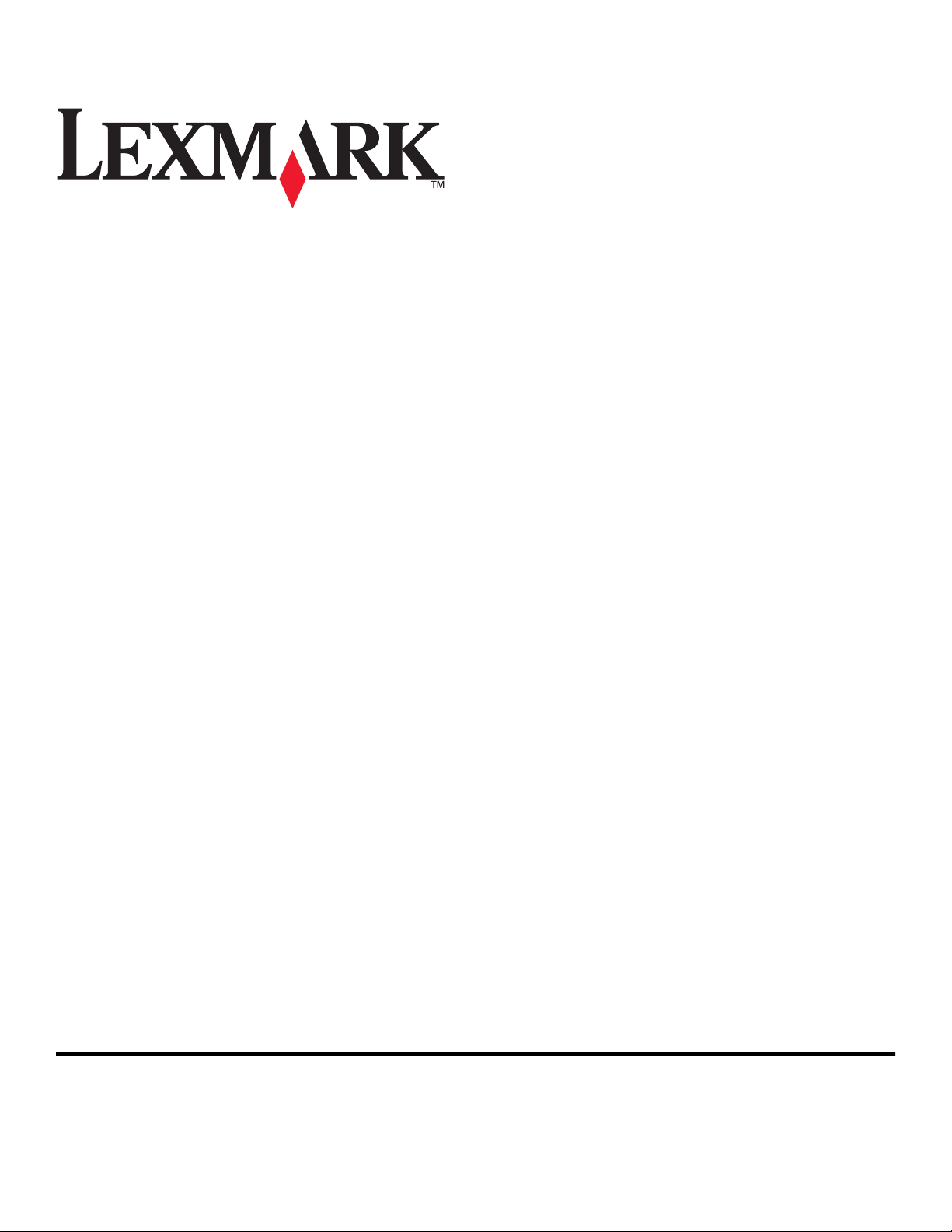
Ghidul utilizatorului 2600 Series
2008 www.lexmark.com
Page 2
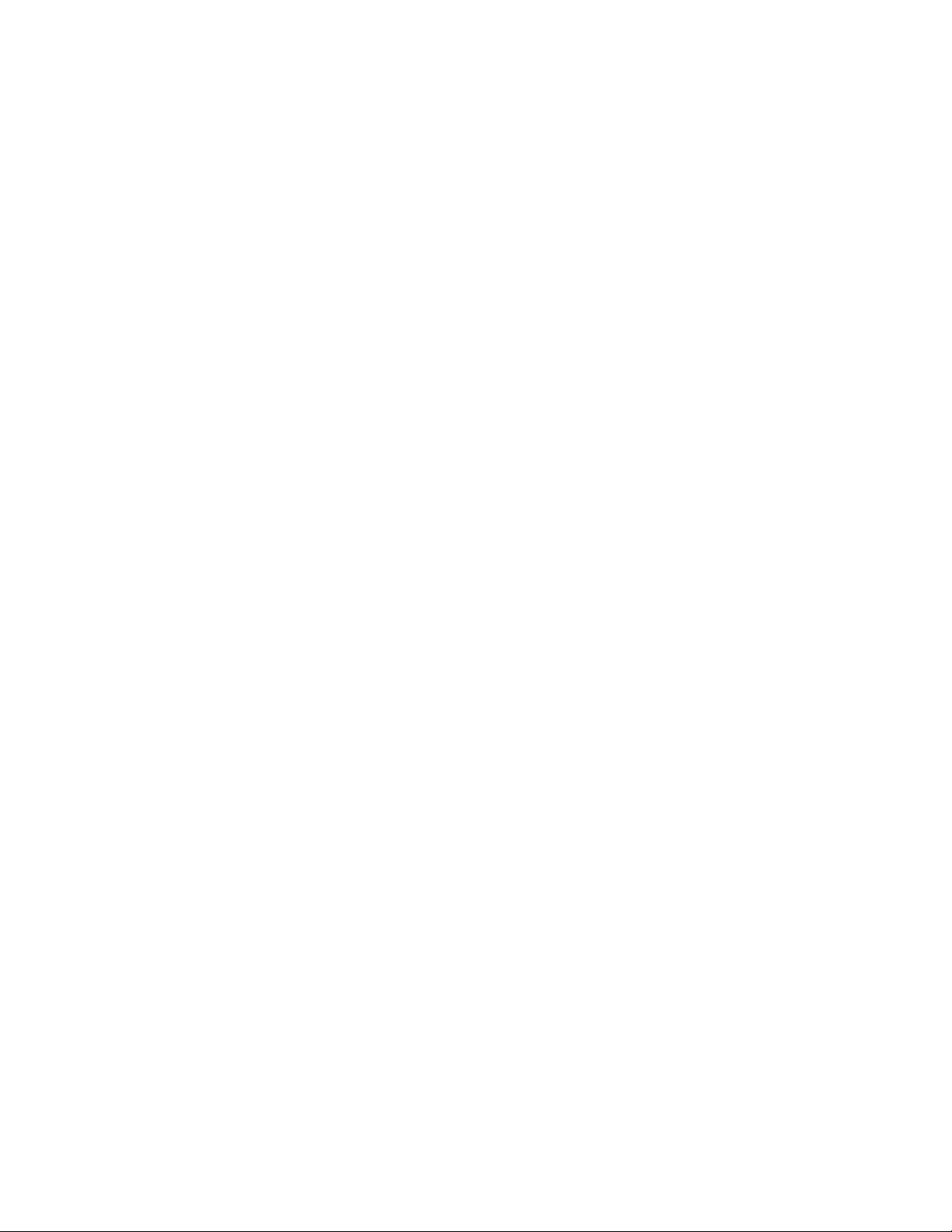
Page 3
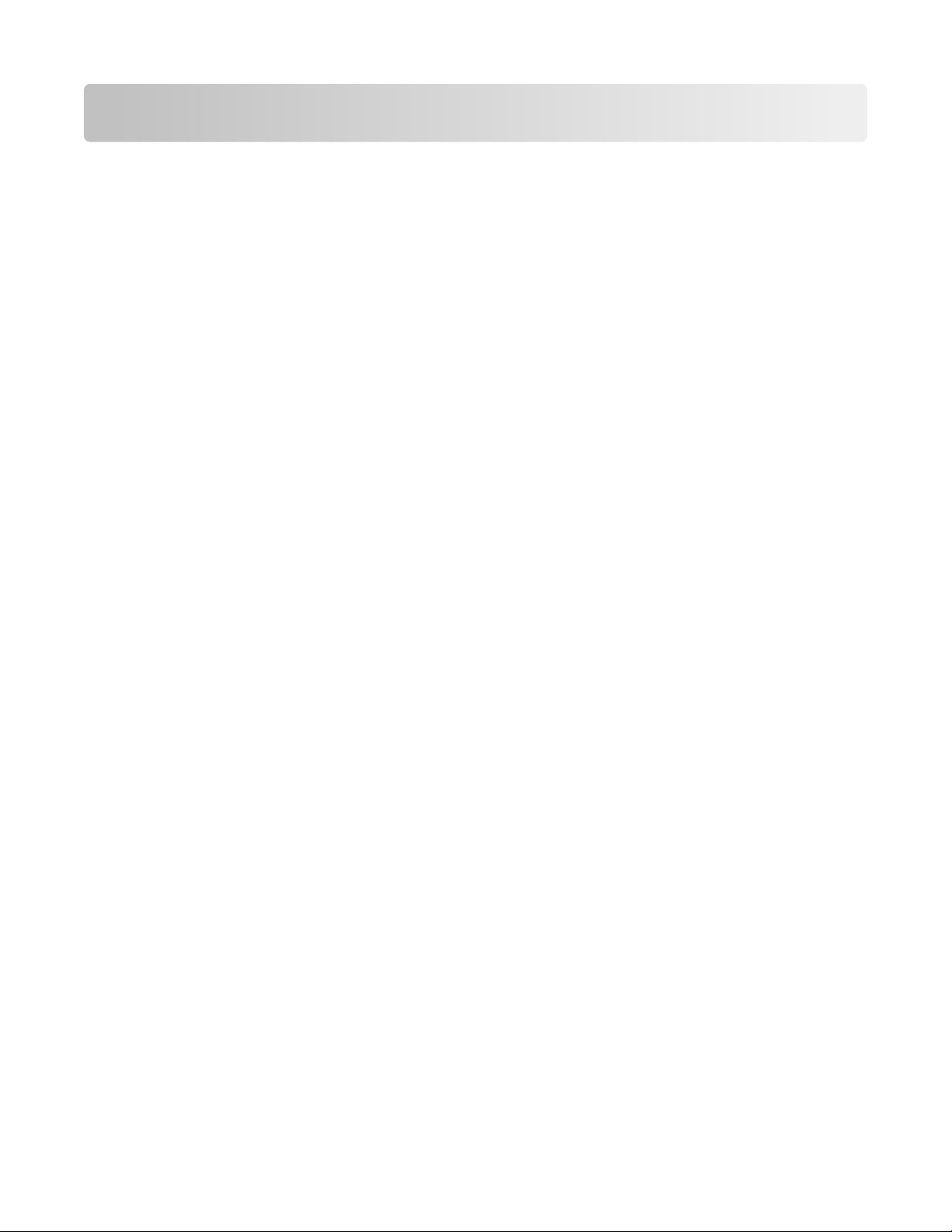
Cuprins
Informaţii referitoare la lucrul în siguranţă.................................7
Introducere..........................................................................................8
Găsirea informaţiilor despre imprimantă.....................................................................................8
Instalarea imprimantei....................................................................10
Trecerea peste avertismentele de securitate în timpul instalării software-ului.........................10
Configurarea imprimantei numai ca şi copiator........................................................................10
Despre componentele imprimantei...........................................................................................15
Utilizând panoul de control al imprimantei................................................................................17
Despre software-ul pentru imprimantă......................................19
Instalarea software-ului pentru imprimantă..............................................................................19
Instalarea driverului opţional XPS (numai pentru utilizatorii Windows Vista)...........................19
Utilizarea software-ului de imprimantă pentru Windows...........................................................20
Utilizarea software-ului Macintosh de imprimantă....................................................................21
Încărcarea hârtiei şi a documentelor originale..........................23
Încărcarea hârtiei......................................................................................................................23
Încărcarea diferitelor tipuri de hârtie.........................................................................................23
Încărcarea documentelor originale pe geamul scanerului........................................................27
Imprimarea........................................................................................29
Imprimarea documentelor simple.............................................................................................29
Imprimarea unui document ...............................................................................................................29
Imprimarea paginilor Web .................................................................................................................29
Imprimarea mai multor copii ale unui document ...............................................................................30
Asamblarea copiilor imprimate..........................................................................................................30
Imprimarea ultimei pagini la început (inversarea ordinii paginilor) ....................................................31
Imprimarea mai multor pagini pe o coală (N-up - N imagini).............................................................32
Punerea în aşteptare a lucrărilor de imprimare.................................................................................32
Revocarea lucrărilor de imprimare....................................................................................................33
Imprimarea documentelor pe suporturi speciale......................................................................34
Selectarea tipurilor compatibile de hârtie specială ............................................................................34
Imprimarea fotografiilor utilizând software-ul imprimantei .................................................................35
Imprimarea plicurilor..........................................................................................................................35
Imprimarea etichetelor ......................................................................................................................36
3
Page 4
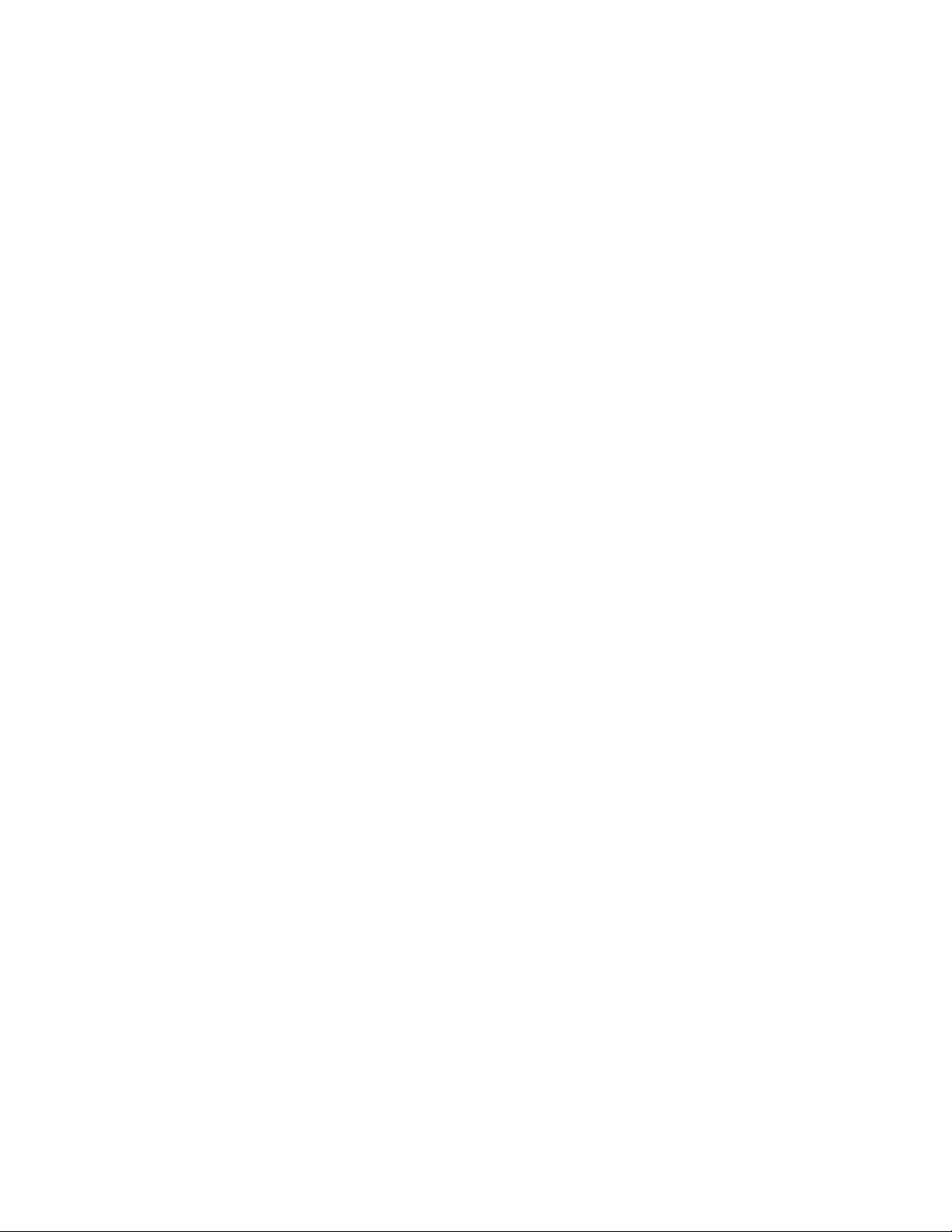
Imprimarea pe hârtie cu dimensiune particularizată .........................................................................37
Imprimarea altor documente pe suporturi speciale ...........................................................................38
Salvarea şi ştergerea setărilor de imprimare............................................................................39
Copierea.............................................................................................40
Realizarea unei copii................................................................................................................40
Copierea fotografiilor 4 x 6.......................................................................................................40
Scanarea.............................................................................................41
Scanarea documentelor originale.............................................................................................41
Revocarea lucrărilor de scanare...............................................................................................42
Lucrul cu faxul...................................................................................43
Trimiterea unui fax....................................................................................................................43
Primirea automată a unui fax....................................................................................................44
Întreţinerea imprimantei................................................................45
Întreţinerea cartuşelor de imprimare.........................................................................................45
Instalarea cartuşelor de imprimare....................................................................................................45
Scoaterea cartuşelor de imprimare uzate .........................................................................................46
Reumplerea cartuşelor de imprimare................................................................................................47
Utilizarea cartuşelor de imprimare Lexmark originale .......................................................................47
Ştergerea duzelor şi a contactelor cartuşelor de imprimare..............................................................47
Păstrarea cartuşelor de imprimare....................................................................................................48
Curăţarea geamului scanerului.................................................................................................49
Curăţarea exteriorului imprimantei...........................................................................................49
Comandarea consumabilelor....................................................................................................49
Comandarea cartuşelor de imprimare...............................................................................................49
Comandarea hârtiei şi a altor consumabile.......................................................................................50
Rezolvarea problemelor.................................................................51
Utilizarea software-ului de rezolvare a problemelor imprimantei (numai Windows).................51
Rezolvarea problemelor de instalare........................................................................................51
Butonul Power (Tensiune) nu este iluminat ......................................................................................51
Software-ul nu s-a instalat.................................................................................................................52
Pagina nu se imprimă .......................................................................................................................53
Dezinstalarea şi reinstalarea software-ului .......................................................................................55
Activarea portului USB în Windows ..................................................................................................56
Rezolvarea problemelor de alimentare cu tensiune ale imprimantei ................................................57
4
Page 5
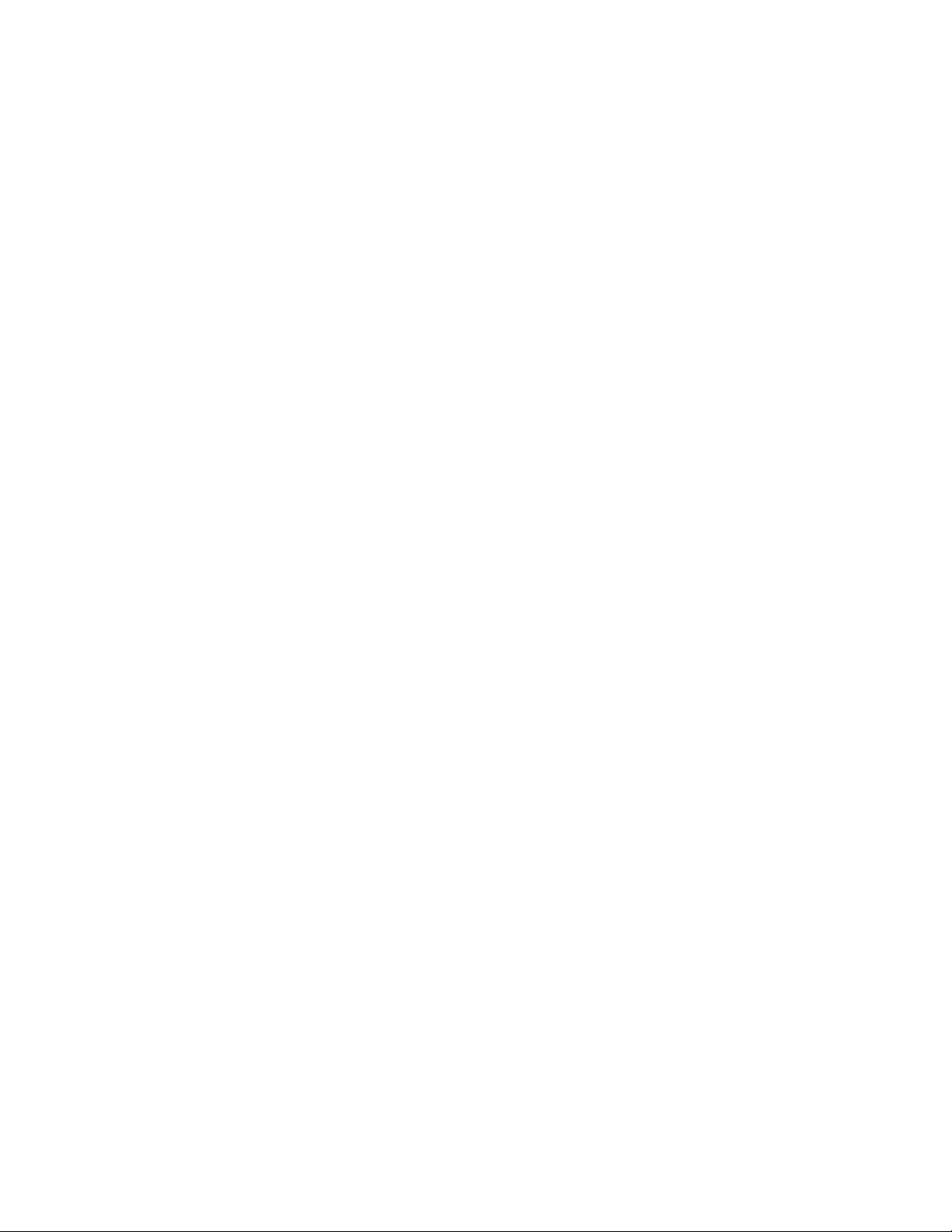
Notificări.............................................................................................58
Informaţii despre produs...........................................................................................................58
Notă asupra ediţiei....................................................................................................................58
Declaraţia de conformitate cu directivele din Comunitatea Europeană (CE) privind
produsele care utilizează emisia radio..................................................................................59
Consum de energie..................................................................................................................62
Index...................................................................................................68
5
Page 6
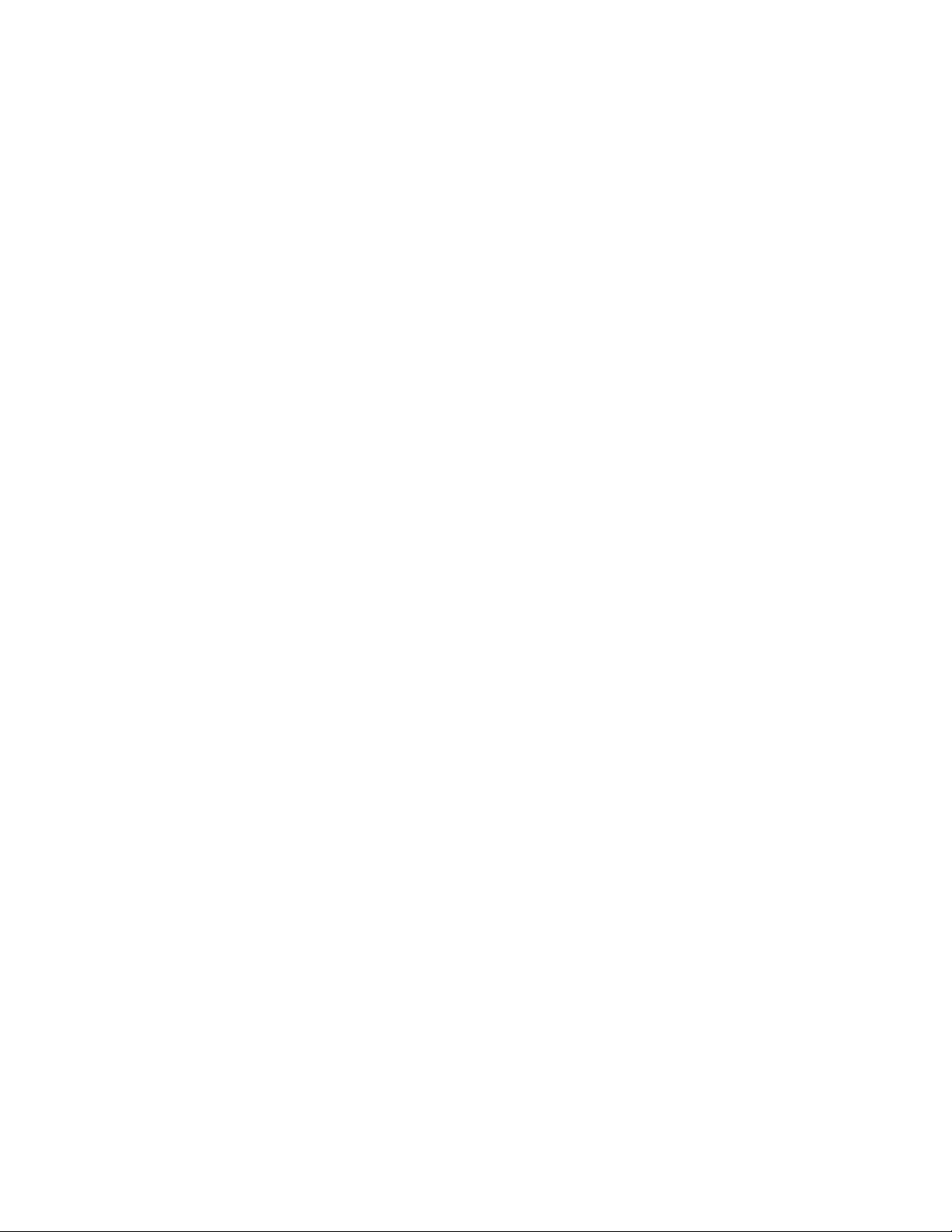
6
Page 7
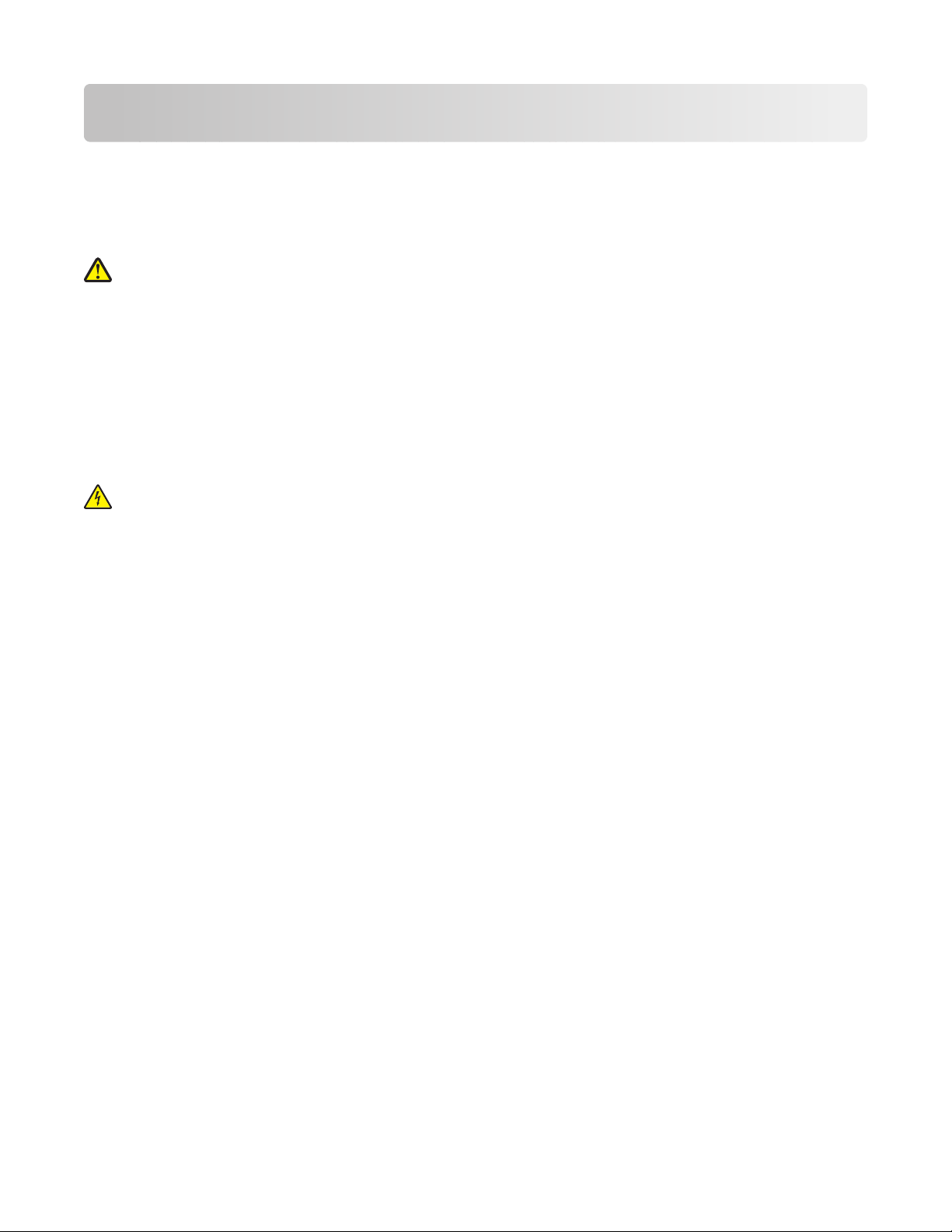
Informaţii referitoare la lucrul în siguranţă
Utilizaţi numai sursa de alimentare şi cordonul de alimentare livrate împreună cu acest produs sau o sursă
de alimentare şi un cordon de alimentare înlocuitoare autorizate de producător.
Conectaţi cordonul sursei de tensiune la o priză electrică situată în apropierea echipamentului şi care este
uşor de accesat.
ATENŢIONARE—RISC DE RĂNIRE: Nu răsuciţi, legaţi, striviţi cablul de tensiune şi nu plasaţi obiecte
grele pe acesta. Nu amplasaţi cablul de tensiune în locuri în care poate fi întins excesiv sau ros. Nu
strângeţi cablul între obiecte cum ar fi mobila şi pereţii. În cazul utilizării greşite a cablului de tensiune,
există pericol de incendiu sau de electrocutare. Cercetaţi regulat cablul de tensiune pentru a verifica dacă
există semne de utilizare greşită. Înainte de a-l inspecta, scoateţi cablul de tensiune din priza electrică.
Apelaţi la personal de service calificat pentru service sau reparaţii, altele decât cele descrise în documentaţia
utilizatorului.
Acest produs este proiectat, testat şi aprobat pentru a îndeplini standarde stricte de securitate globală, dacă
utilizează componente Lexmark specifice. Caracteristicile de siguranţă ale unor componente nu sunt
întotdeauna evidente. Lexmark nu răspunde în cazul utilizării altor componente înlocuitoare.
ATENŢIONARE—PERICOL DE ELECTROCUTARE: Nu instalaţi acest echipament şi nu realizaţi
conexiuni electrice sau de cablu, cum ar fi la cordonul de alimentare sau la telefon, în timpul unei furtuni
cu fulgere.
SALVAŢI ACESTE INSTRUCŢIUNI.
7
Page 8
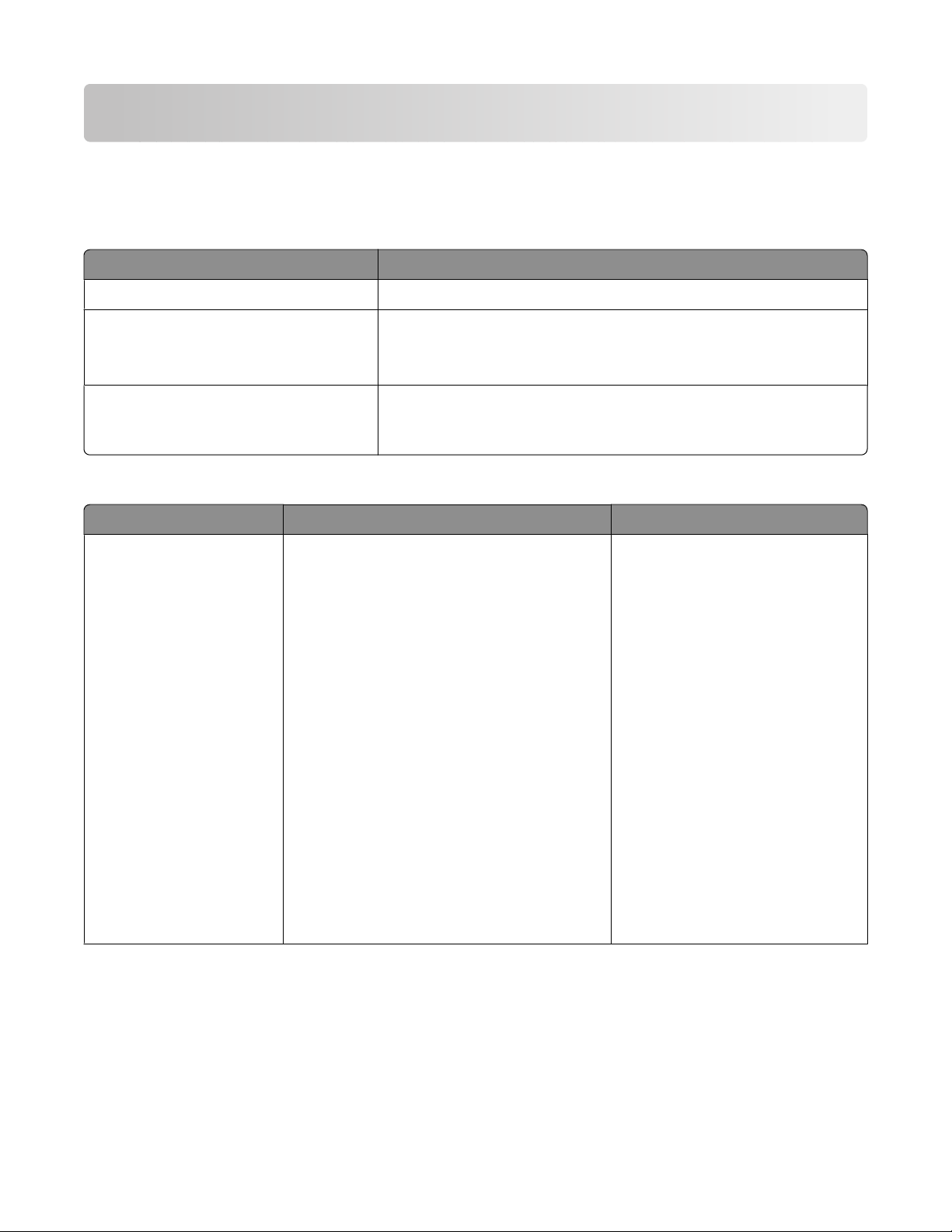
Introducere
Găsirea informaţiilor despre imprimantă
Publicaţii
Consultaţi Pentru
Foaia Instalare rapidă Instrucţiuni pentru prima instalare, livrate împreună cu imprimanta.
Ghidul imprimat Noţiuni de bază Instrucţiuni suplimentare de instalare, livrate împreună cu impri-
manta.
Notă: Nu toate produsele sunt însoţite de publicaţii imprimate.
Ghidul utilizatorului în format electronic Instrucţiuni complete despre utilizarea imprimantei. Versiunea
electronică se instalează automat împreună cu software-ul imprimantei.
Asistenţă pentru clienţi
Descriere Unde se găseşte (America de Nord) Unde se găseşte (restul lumii)
Asistenţă telefonică Apelaţi-ne la numărul
• SUA: 1-800-332-4120
– Luni-Vineri (8:00 AM-11:00 PM EST),
Sâmbătă (amiază-6:00 PM EST)
• Canada: 1-800-539-6275
– Asistenţă în engleză: Luni-Vineri
(8:00 AM-11:00 PM EST), Sâmbătă
(amiază-6:00 PM EST)
– Asistenţă în franceză: Luni-Vineri
(9:00 AM-7:00 PM EST)
• Mexic: 01-800-253-9627
– Luni-Vineri (08:00:00 AM-8:00 PM
EST)
Notă: Numerele de telefon şi orele pentru
asistenţă se pot modifica fără notificări
prealabile. Pentru cele mai recente numere
de telefon disponibile, consultaţi certificatul
de garanţie livrat împreună cu imprimanta.
Numerele de telefon şi orele de
asistenţă diferă după ţară sau
regiune.
Vizitaţi site-ul nostru Web la
adresa www.lexmark.com.
Selectaţi o ţară sau regiune, apoi
selectaţi legătura Customer
Support.
Notă: Pentru informaţii suplimentare despre modul de a
contacta Lexmark, consultaţi certificatul de garanţie livrat împreună
cu imprimanta.
8
Page 9
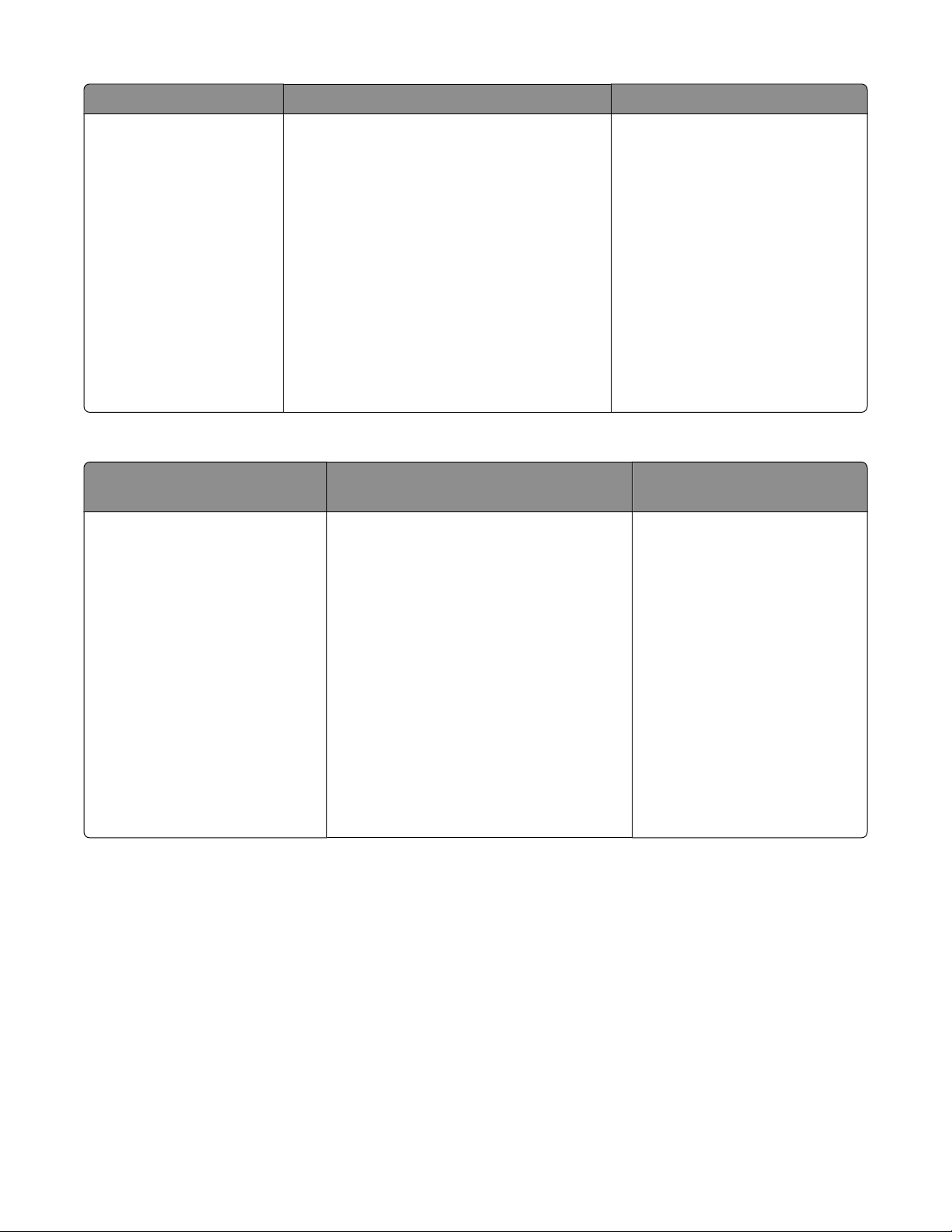
Descriere Unde se găseşte (America de Nord) Unde se găseşte (restul lumii)
Asistenţă prin poşta
electronică
Pentru asistenţă prin poşta electronică,
vizitaţi site-ul nostru Web:
www.lexmark.com.
1 Faceţi clic pe CUSTOMER SUPPORT.
2 Faceţi clic pe Technical support.
3 Selectaţi familia imprimantei.
4 Selectaţi modelul imprimantei.
5 Din secţiunea Support Tools, faceţi clic
pe e-Mail Support.
6 Completaţi formularul, apoi faceţi clic pe
Submit Request.
Asistenţa prin poşta electronică
diferă după ţară sau regiune şi
este posibil ca în anumite cazuri
să nu fie disponibilă.
Vizitaţi site-ul nostru Web la
adresa www.lexmark.com.
Selectaţi o ţară sau regiune, apoi
selectaţi legătura Customer
Support.
Notă: Pentru informaţii suplimentare despre modul de a
contacta Lexmark, consultaţi certificatul de garanţie livrat împreună
cu imprimanta.
Garanţie limitată
Descriere Unde se găseşte (S.U.A.) Unde se găseşte (restul
lumii)
Informaţii despre garanţia
limitată
Lexmark International, Inc. oferă
o garanţie limitată care
stipulează că această
imprimantă nu va avea defecte
materiale şi de manoperă pe o
perioadă de 12 luni după data
iniţială de achiziţie.
Pentru a vedea limitările şi condiţiile
acestei garanţii limitate, consultaţi Declaraţia de garanţie limitată care însoţeşte
această imprimantă sau care este
prezentată la adresa
www.lexmark.com.
1 Faceţi clic pe CUSTOMER
SUPPORT.
2 Faceţi clic pe Warranty Infor-
mation.
Informaţiile despre garanţie
diferă după ţară sau regiune.
Consultaţi certificatul de
garanţie livrat împreună cu
imprimanta.
3 Din secţiunea Statement of Limited
Warranty, faceţi clic pe Inkjet &
All-In-One Printers.
4 Defilaţi prin pagina Web pentru a
vizualiza garanţia.
Notaţi-vă următoarele informaţii (de pe factura de la magazin sau de pe spatele imprimantei) pentru a le avea
la îndemână când contactaţi asistenţa pentru clienţi, în scopul unei serviri mai rapide:
• Număr tip echipament
• Număr de serie
• Data achiziţionării
• Locul achiziţionării
9
Page 10
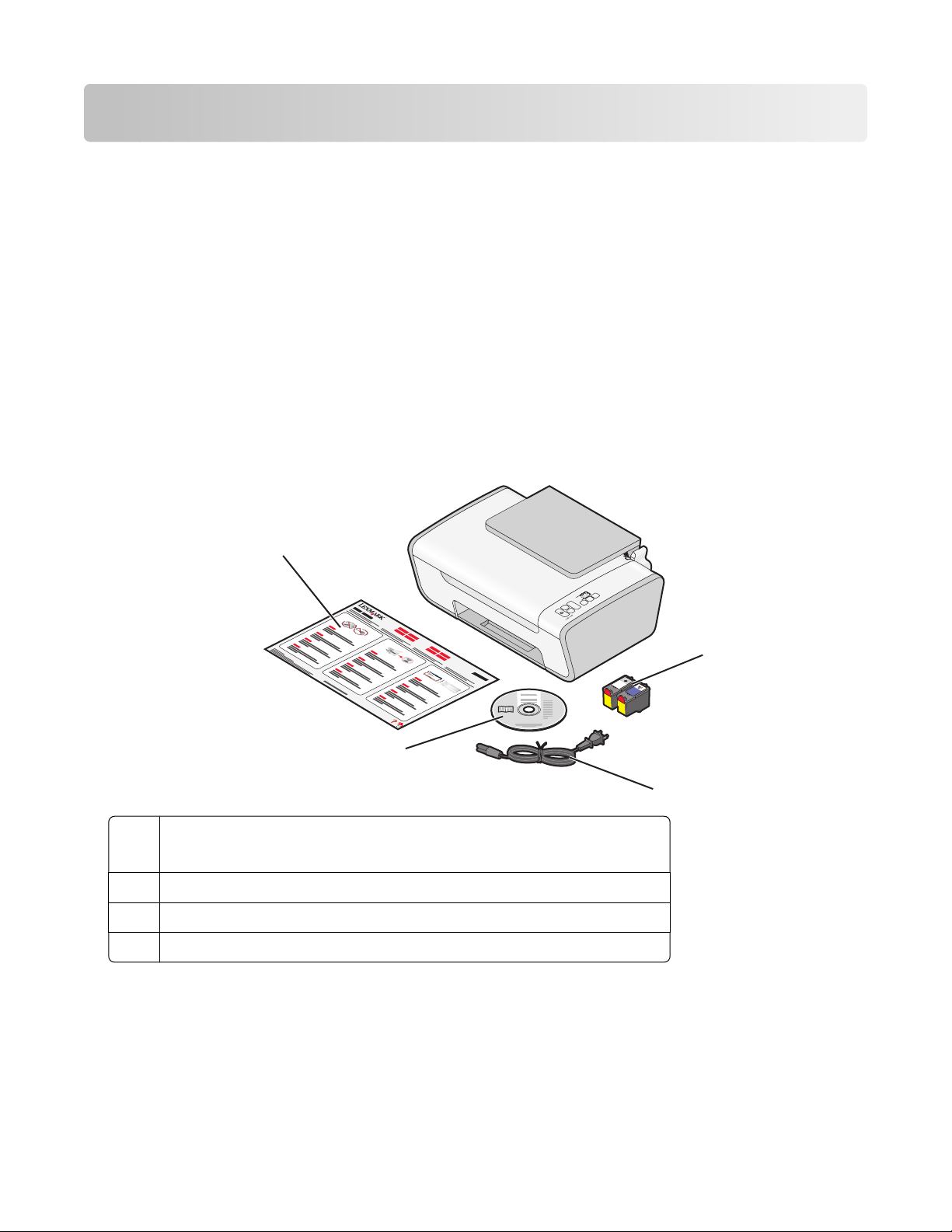
Instalarea imprimantei
Trecerea peste avertismentele de securitate în timpul instalării software-ului
Aplicaţiile terţe, inclusiv programele antivirus, de securitate şi de firewall (paravane de protecţie) vă pot
avertiza despre faptul că se instalează software-ul imprimantei. Pentru ca imprimanta dvs. să funcţioneze
corect, permiteţi instalarea software-ului imprimantei pe computerul dvs.
Configurarea imprimantei numai ca şi copiator
Utilizaţi următoarele instrucţiuni dacă nu intenţionaţi să conectaţi imprimanta la un computer.
Notă: Dacă doriţi să conectaţi imprimanta la un computer, utilizaţi documentaţia de instalare şi CD-ul cu
software-ul imprimantei livrat împreună cu imprimanta.
1 Despachetaţi imprimanta.
4
1
2
3
3
1 Cartuşe de imprimare
Notă: Conţinutul, de exemplu, numărul de cartuşe, poate să varieze.
2 Cablu de tensiune
3 CD cu software-ul imprimantei
4 Foaia Instalare rapidă
1
2
10
Page 11
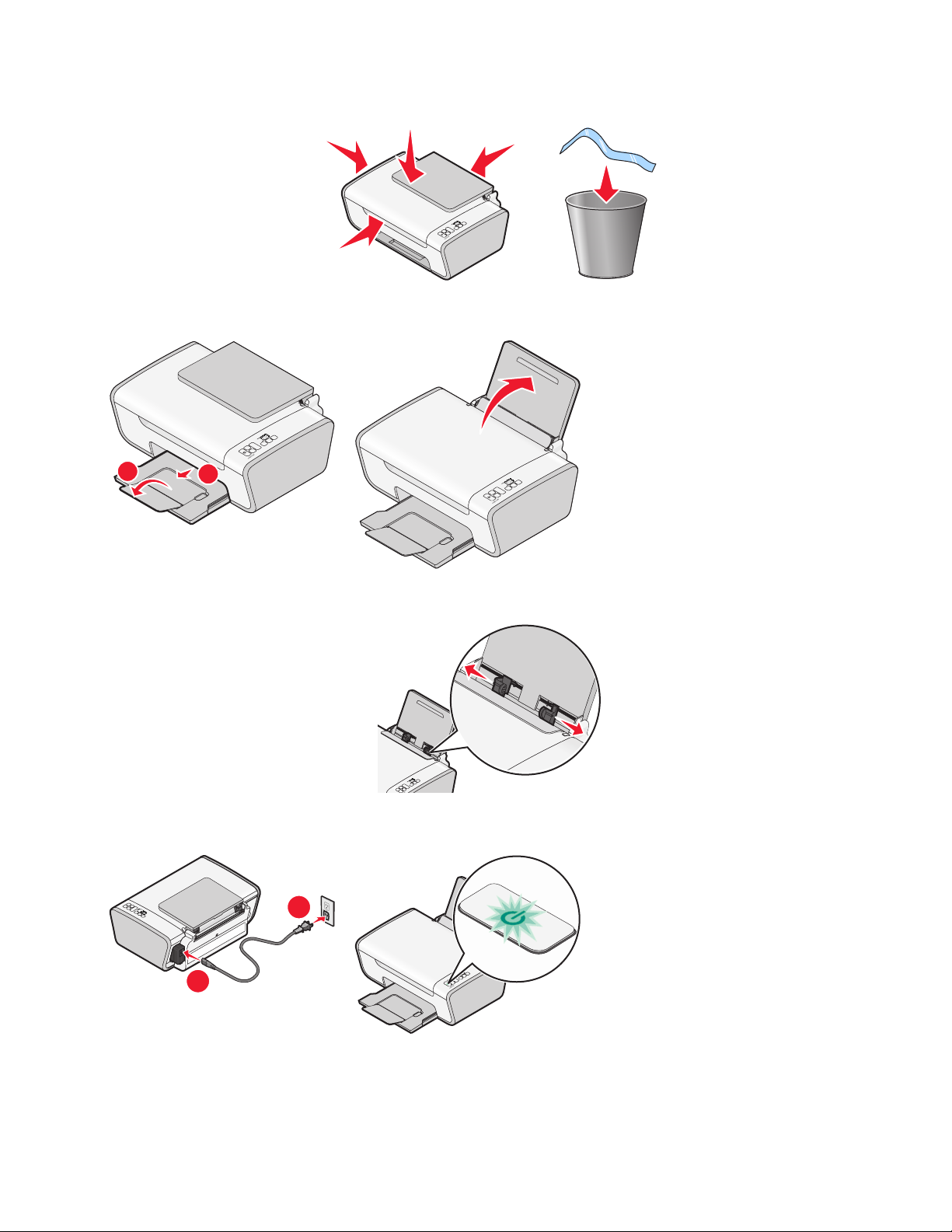
2 Îndepărtaţi toate benzile şi materialele de împachetare, din toate zonele imprimantei.
2
1
3 Extindeţi tava de evacuare a hârtiei, apoi ridicaţi suportul pentru hârtie.
2
1
4 Extindeţi ghidajele pentru hârtie.
5 Conectaţi cablul de alimentare, apoi asiguraţi-vă că imprimanta este pornită.
11
Page 12
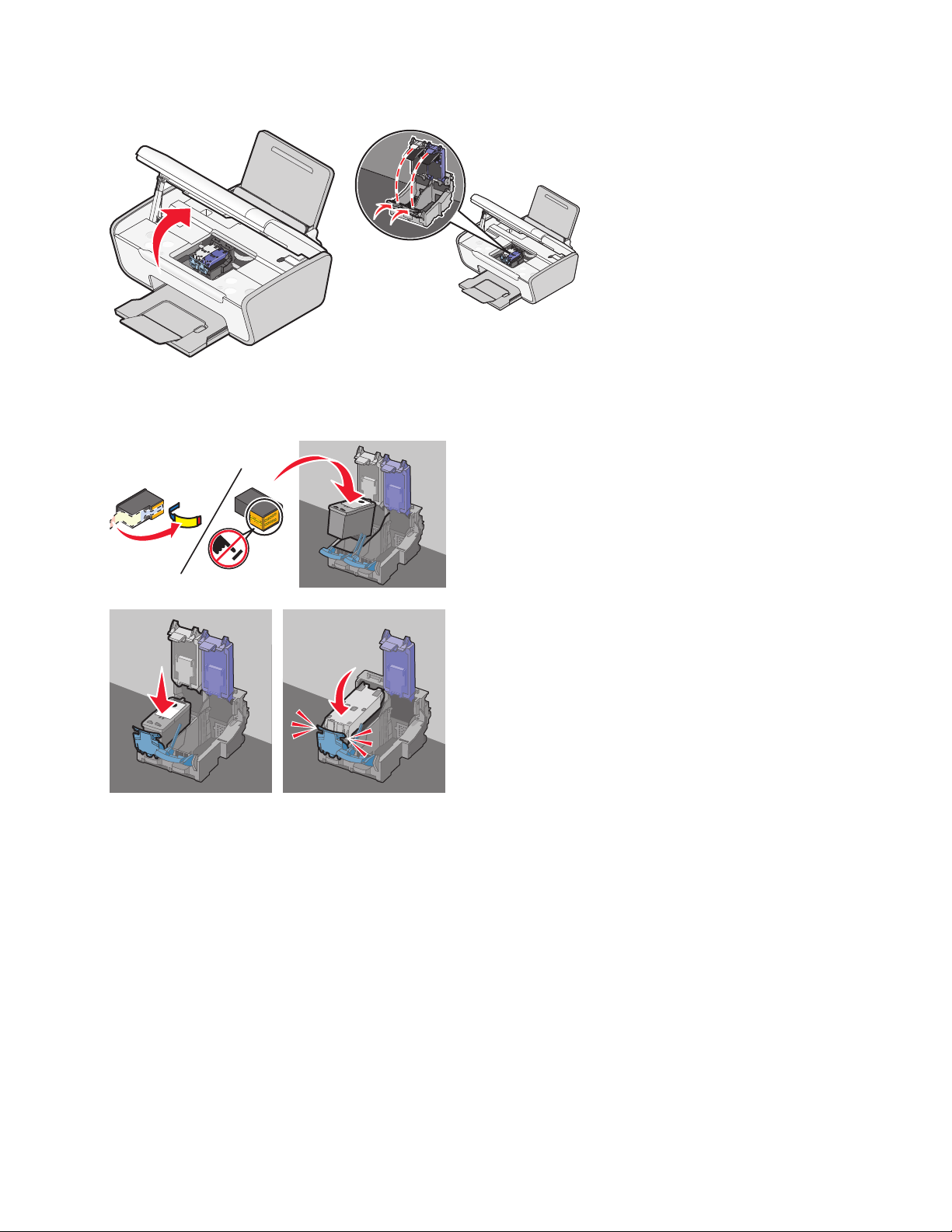
6 Deschideţi imprimanta, apoi apăsaţi în jos pe leviere.
7 Înlăturaţi banda de la cartuşul negru, introduceţi cartuşul în locaşul din stânga al carului, apoi închideţi
capacul locaşului pentru cartuşul negru.
12
Page 13
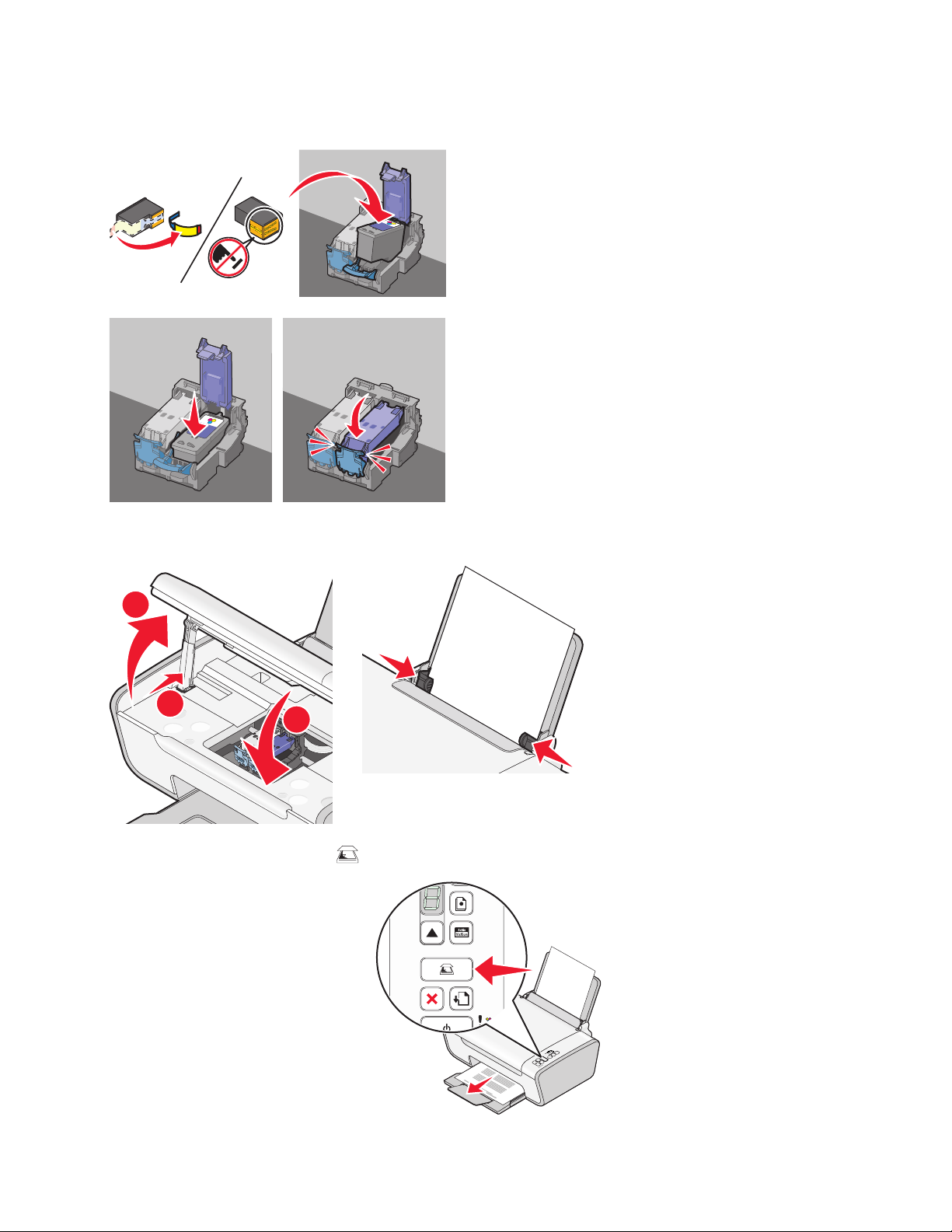
8 Înlăturaţi banda de la cartuşul color, introduceţi cartuşul în locaşul din dreapta al carului, apoi închideţi
capacul locaşului pentru cartuşul color.
9 Închideţi imprimanta, apoi încărcaţi hârtie.
1
2
3
10 Apăsaţi şi ţineţi apăsat butonul timp de trei secunde.
13
Page 14
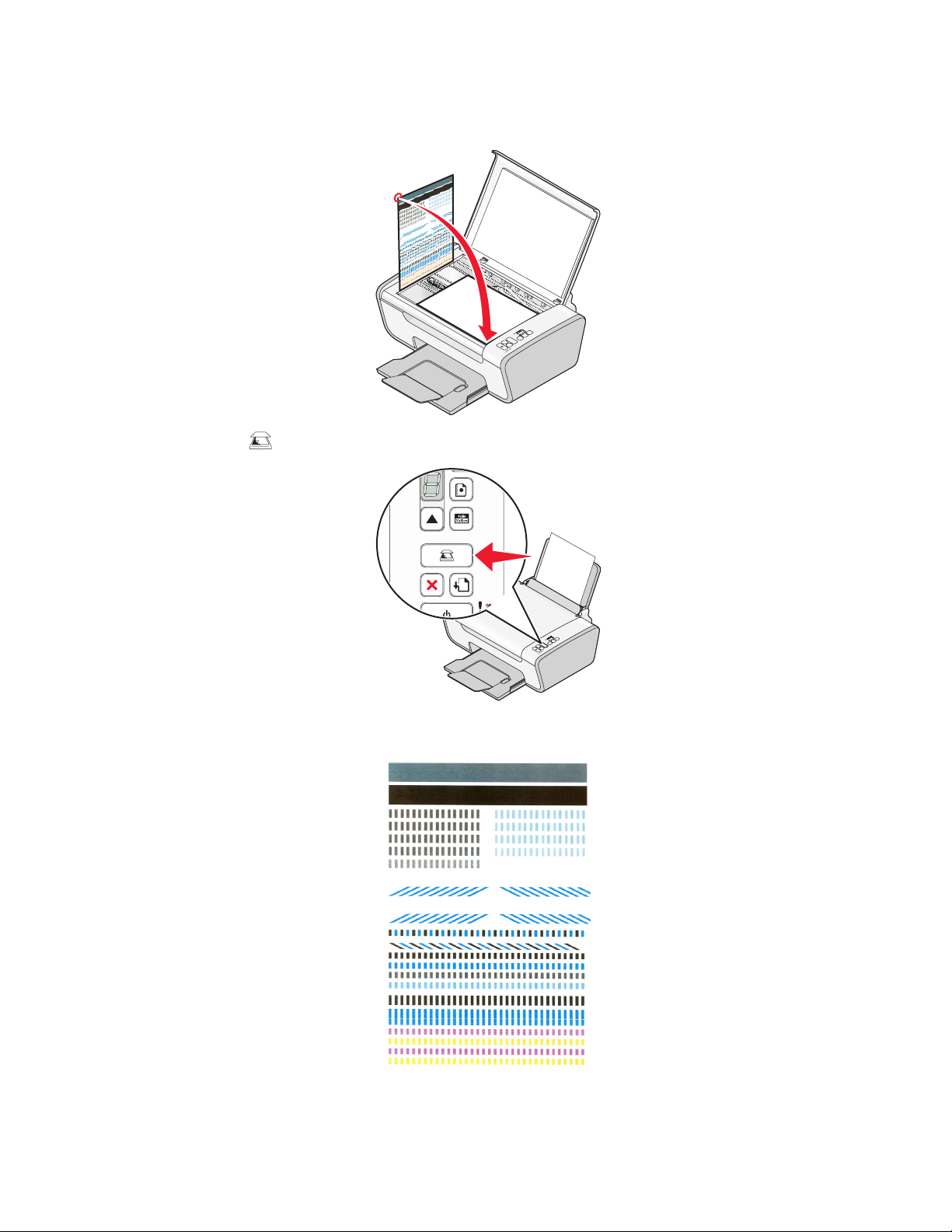
Se imprimă o pagină de aliniere.
11 Amplasaţi pagina imprimată pe geamul scanerului.
12 Apăsaţi pe butonul .
13 Îndepărtaţi pagina de aliniere.
14
Page 15
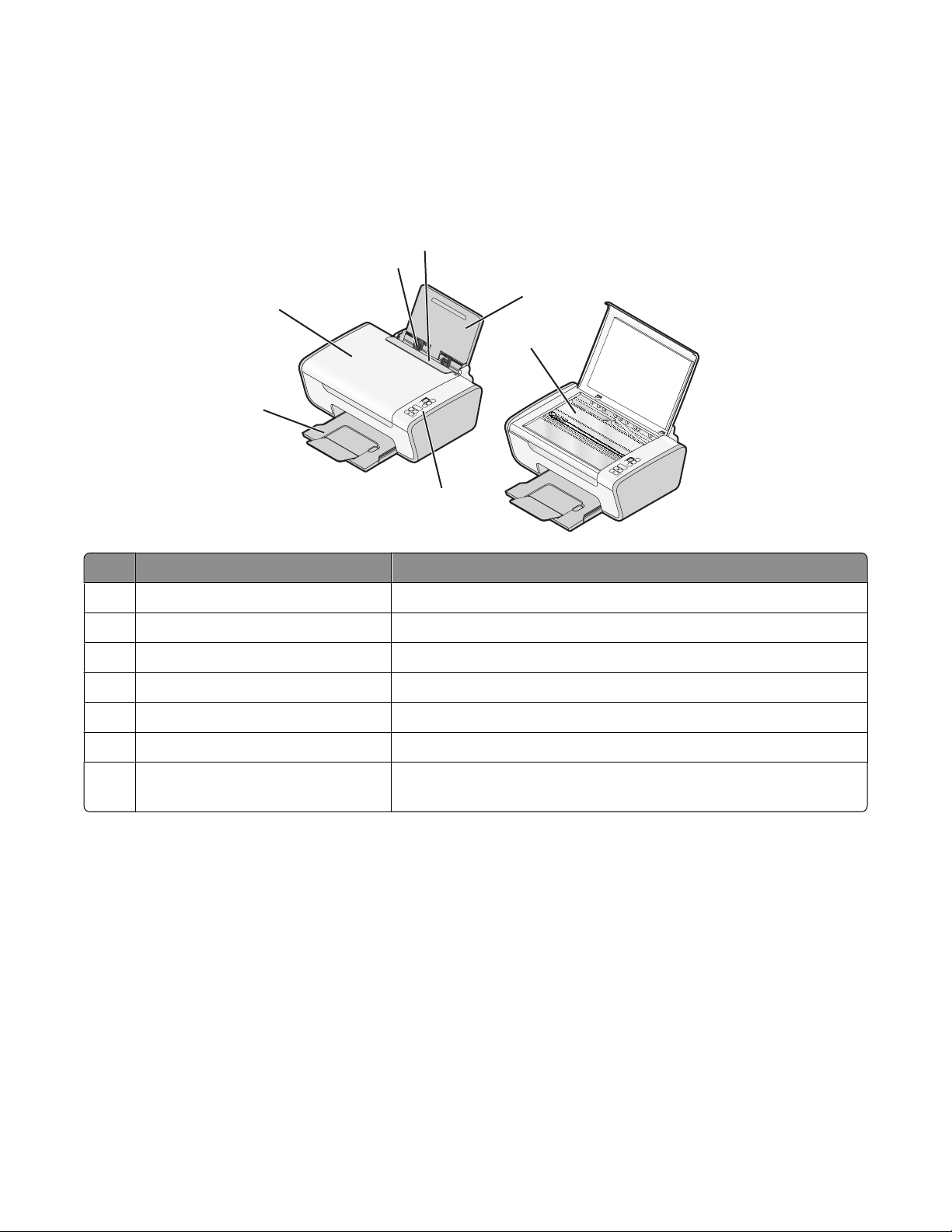
Note:
• Pagina de aliniere poate fi diferită de cea prezentată.
• Dungile de pe pagina de aliniere sunt normale şi nu indică o problemă.
Despre componentele imprimantei
5
6
4
3
2
Utilizaţi Pentru
1 Suportul pentru hârtie Încărcarea hârtiei.
2 Panoul de control al imprimantei Operarea imprimantei.
3 Tava de evacuare a hârtiei Reţinerea hârtiei pe măsură ce este evacuată.
4 Capacul superior Acces la geamul scanerului.
5 Garda pentru alimentare cu hârtie A împiedica obiectele mici să cadă în interiorul imprimantei.
1
7
6 Ghidajul pentru hârtie Păstrarea hârtiei în poziţie corectă în timpul alimentării.
7 Geamul scanerului Copierea, scanarea, trimiterea prin fax sau îndepărtarea unui
document.
15
Page 16
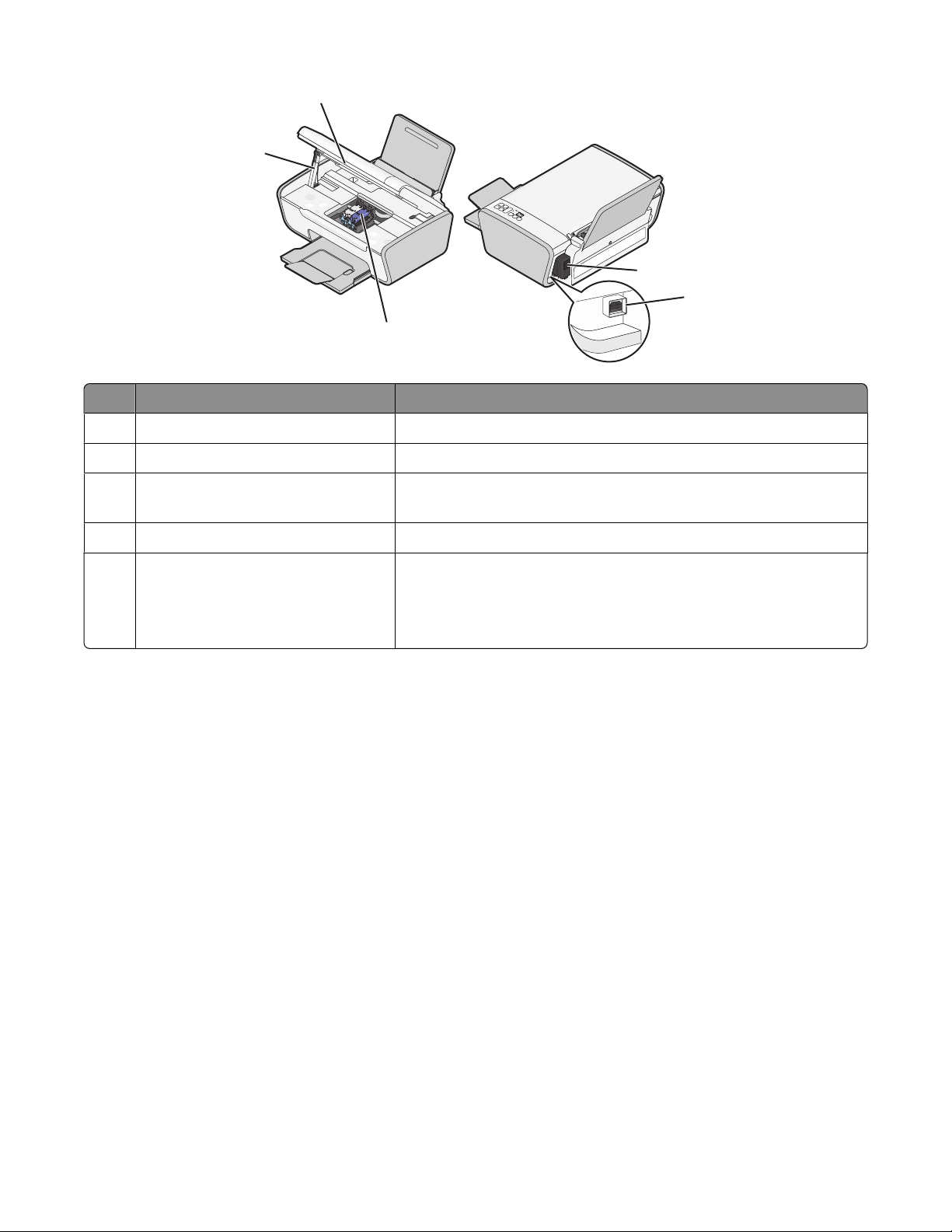
1
2
4
5
3
Utilizaţi Pentru
1 Unitatea de scanare Acces la cartuşele de imprimare.
2 Suportul scanerului Reţinerea unităţii de scanare în poziţie ridicată.
3 Carul pentru cartuşe de imprimare Instalarea, înlocuirea sau îndepărtarea definitivă a unui cartuş
de imprimare.
4 Portul sursei de tensiune Conectarea imprimantei la o sursă de tensiune.
5 Portul USB Conectarea imprimantei la un computer utilizând un cablu USB.
Avertisment—Potenţiale daune: Nu atingeţi portul USB cu
excepţia situaţiilor în care conectaţi sau deconectaţi un cablu
USB.
16
Page 17
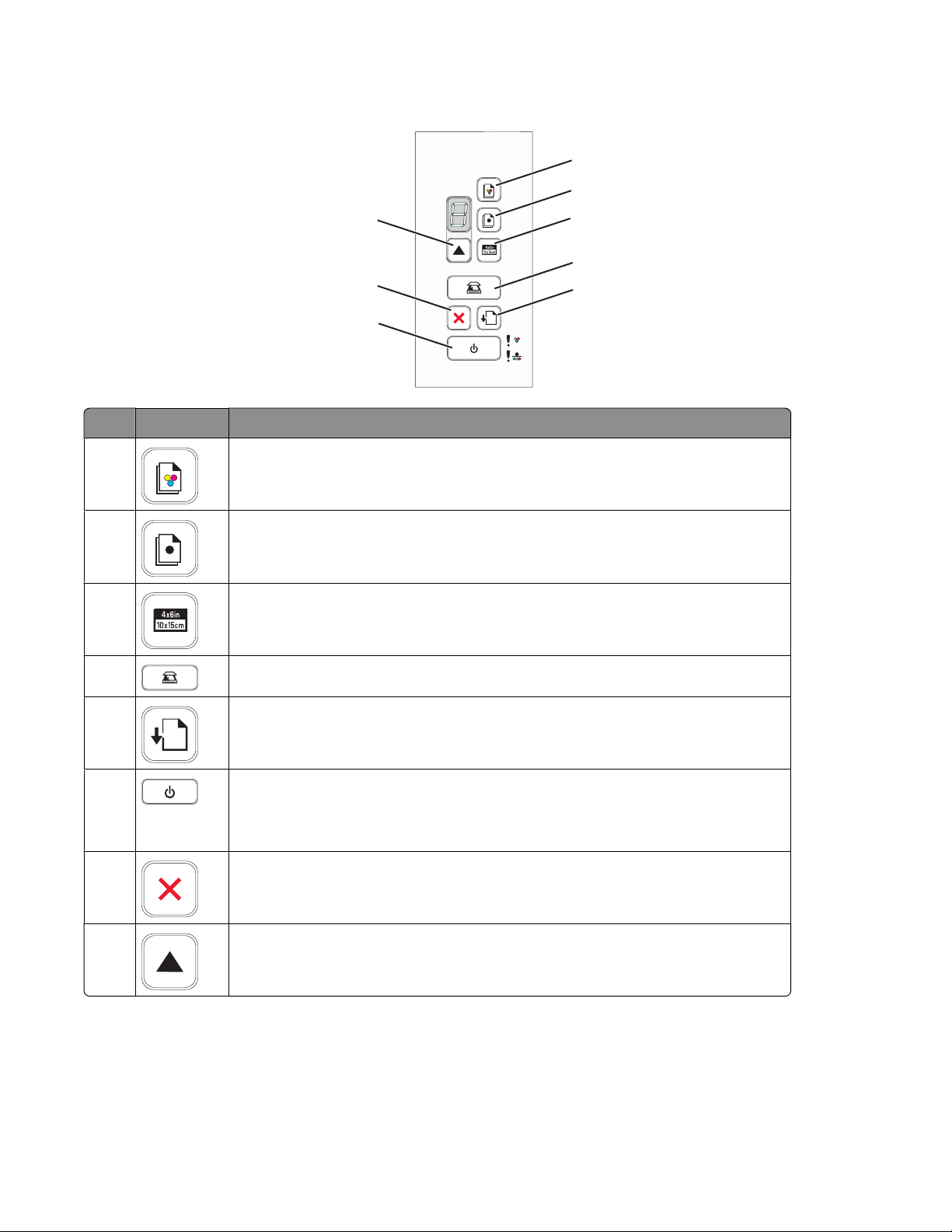
Utilizând panoul de control al imprimantei
1
2
8
7
6
Apăsaţi pe Pentru
1 Pornirea copierii color a unui document sau a unei fotografii.
2 Pornirea copierii alb-negru a unui document sau a unei fotografii.
3 Pornirea copierii unei fotografii color 4 x 6 inchi.
3
4
5
4 Scanarea unui document sau a unei fotografii cu trimitere pe computer.
5 Încărcarea sau evacuarea hârtiei.
6
• Pornirea sau oprirea imprimantei.
• Revocarea unei lucrări de imprimare, de copiere sau de scanare în curs.
• Resetarea imprimantei.
7 Revocarea unei lucrări de imprimare, de copiere sau de scanare în curs.
8 Stabilirea numărului de copii.
17
Page 18
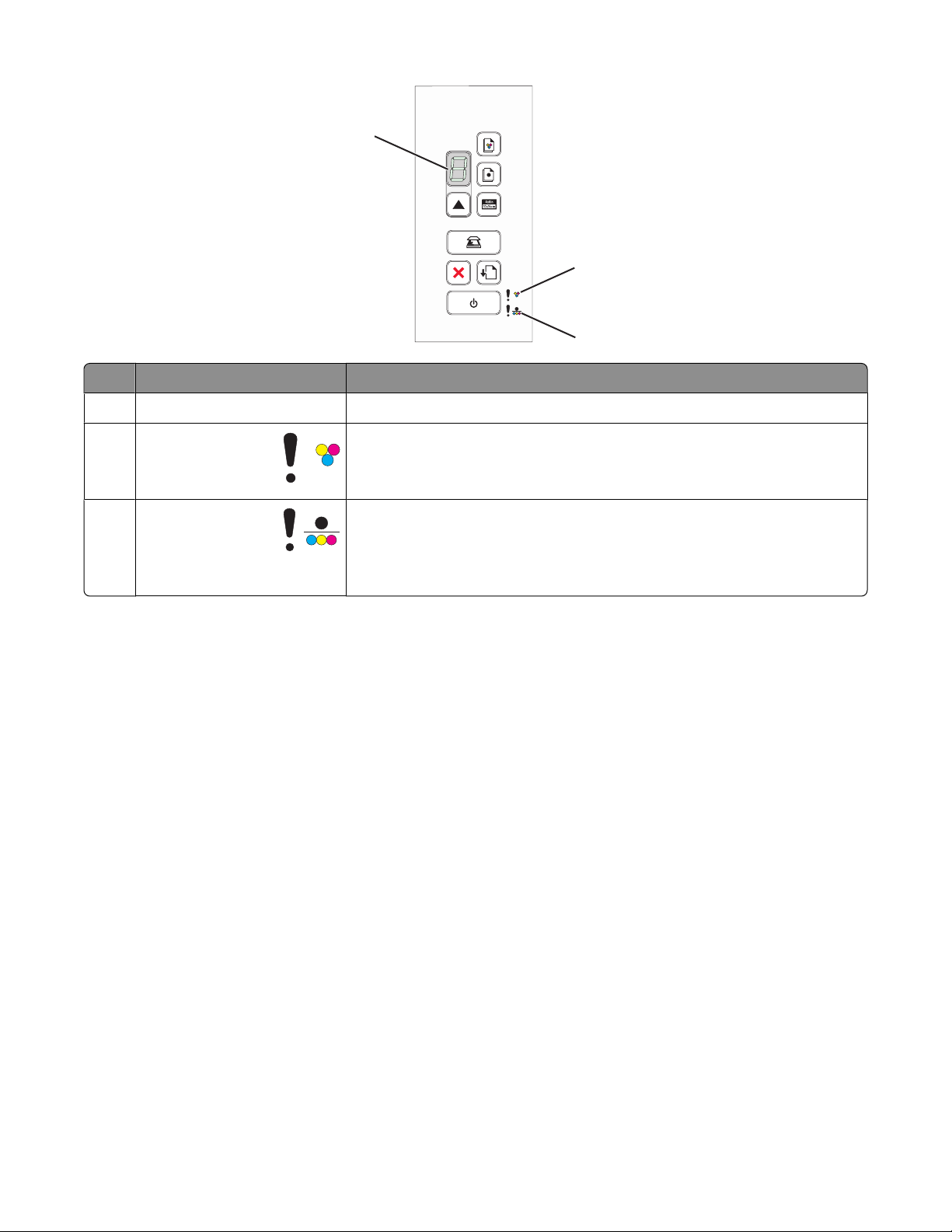
1
2
3
Verificaţi Pentru
1 Afişajul A determina numărul de copii de imprimat.
2
Indicatorul luminos
3
Indicatorul luminos
• A determina dacă este necesară înlocuirea cartuşului de imprimare
color.
• A determina dacă lipseşte cartuşul color sau nu corespunde.
• A determina dacă este necesară înlocuirea cartuşului de imprimare
alb-negru sau foto.
• A determina dacă lipseşte cartuşul color sau cel foto sau dacă nu
corespunde.
18
Page 19
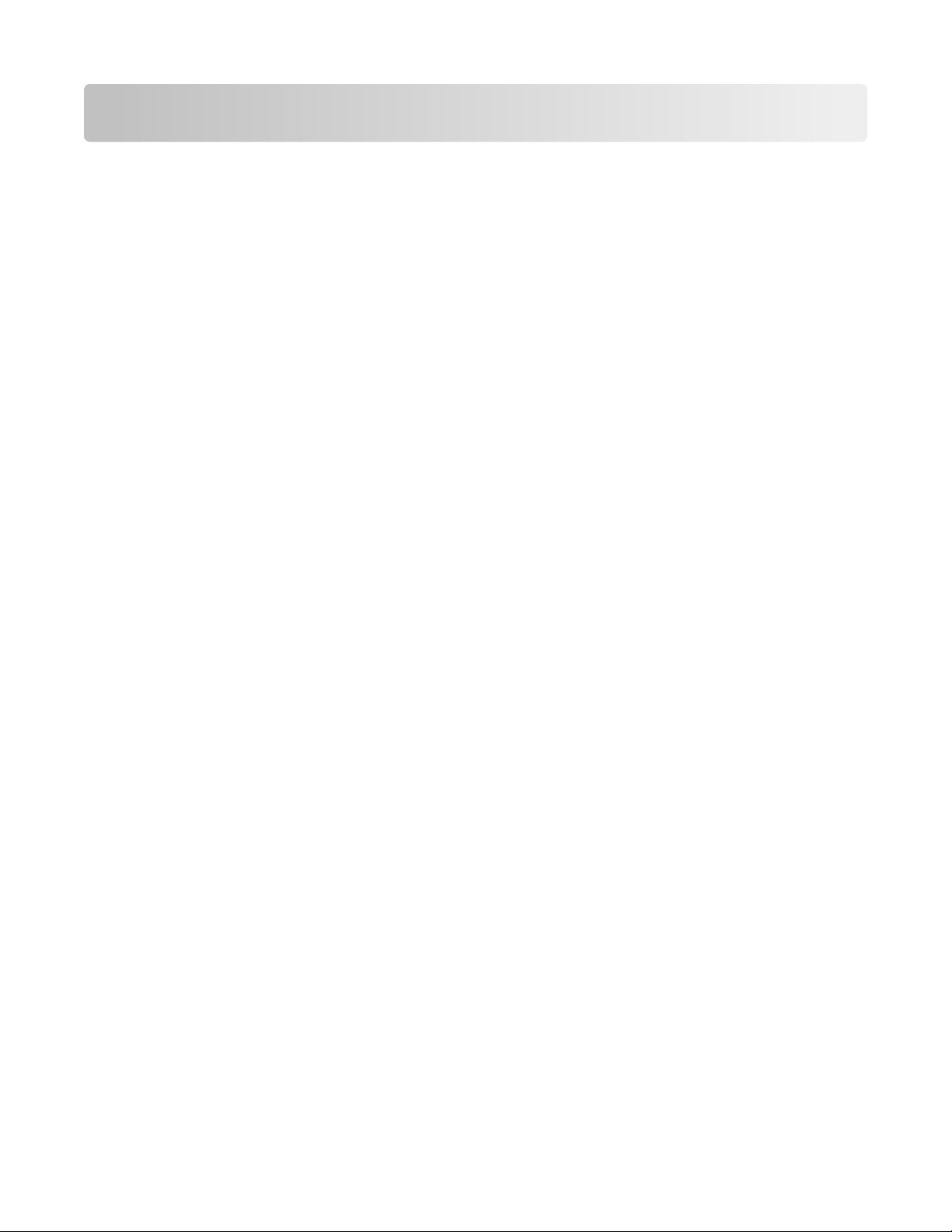
Despre software-ul pentru imprimantă
Instalarea software-ului pentru imprimantă
Utilizând Windows
1 Închideţi toate programele software deschise.
2 Introduceţi CD-ul cu software-ul pentru imprimantă.
3 Din ecranul principal de instalare, faceţi clic pe Install (Instalare).
4 Urmaţi instrucţiunile de pe ecrane.
Utilizând Macintosh
1 Închideţi toate aplicaţiile software deschise.
2 Introduceţi CD-ul cu software-ul pentru imprimantă.
3 De pe desktopul Finder (Selector), faceţi dublu clic pe pictograma CD-ului imprimantei, care apare
automat.
4 Faceţi dublu clic pe pictograma Install (Instalare).
5 Urmaţi instrucţiunile de pe ecrane.
Utilizând World Wide Web
1 Vizitaţi site-ul Web Lexmark la www.lexmark.com.
2 Din pagina de pornire, navigaţi în meniu, apoi faceţi clic pe Drivers & Downloads (Drivere şi
Descărcări).
3 Alegeţi imprimanta şi driverul de imprimantă corespunzător pentru sistemul de operare.
4 Urmaţi instrucţiunile de pe ecrane pentru a descărca şi instala software-ul pentru imprimantă.
Instalarea driverului opţional XPS (numai pentru utilizatorii Windows Vista)
Driverul XPS (XML Paper Specification) este un driver de imprimantă opţional, proiectat pentru a utiliza
caracteristicile grafice şi color XPS complexe, disponibile numai pentru utilizatorii de Windows Vista. Pentru
a utiliza caracteristicile XPS, trebuie să instalaţi driverul XPS ca driver suplimentar, după ce instalaţi softwareul obişnuit de imprimantă.
Note:
• Înainte de a instala driverul XPS, trebuie să instalaţi imprimanta pe computer.
• Înainte de a instala driverul XPS, trebuie să instalaţi Microsoft QFE Patch, apoi să extrageţi fişierele de
driver de pe CD-ul de instalare a software-ului. Pentru a instala corecţia, trebuie să aveţi privilegii de
administrator pe computer.
19
Page 20
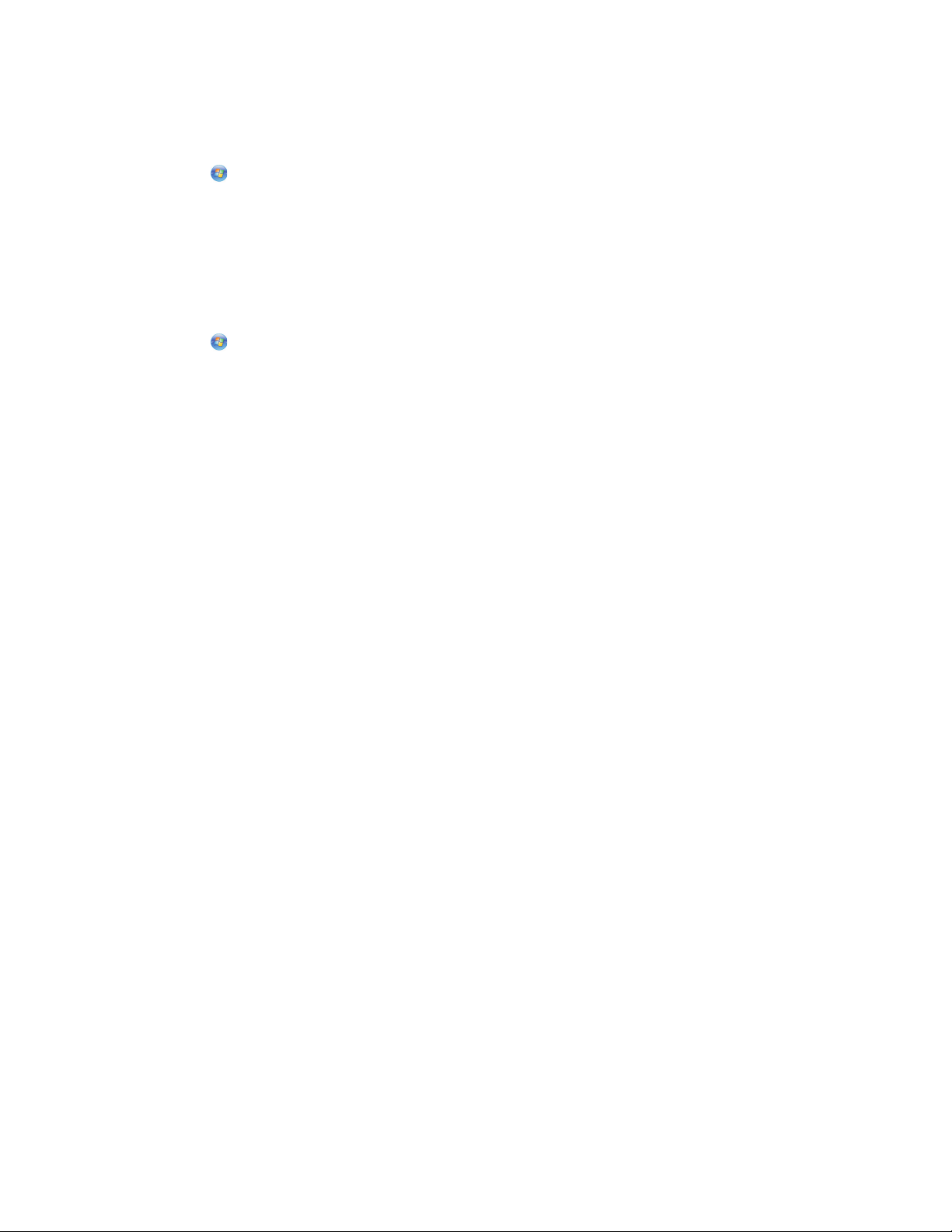
Pentru a instala Microsoft QFE Patch şi a extrage driverul:
1 Introduceţi CD-ul de instalare a software-ului, apoi faceţi clic pe Cancel (Revocare) când apare Setup
Wizard (Expert instalare).
2 Faceţi clic pe Computer.
3 Faceţi dublu clic pe pictograma unităţii CD sau DVD, apoi faceţi dublu clic pe Drivers (Drivere).
4 Faceţi dublu clic pe xps, apoi faceţi dublu clic pe fişierul setupxps.
Se copiază în computer fişierele driverului XPS şi se lansează toate fişierele XPS Microsoft necesare.
Urmaţi instrucţiunile de pe ecran pentru a termina instalarea corecţiei.
Pentru a instala driverul XPS:
1 Faceţi clic pe Control Panel (Panou de control).
2 Sub Hardware and Sound (Hardware şi sunet), faceţi clic pe Printer (Imprimantă), apoi pe Add a Printer
(Adăugare imprimantă).
3 Din dialogul Add Printer (Adăugare imprimantă), faceţi clic pe Add a local printer (Adăugare imprimantă
locală).
4 Din meniul „Use an existing port (Se utilizează un port existent)”, selectaţi Virtual printer port for USB
(Port virtual de imprimantă pentru USB), apoi faceţi clic pe Next (Următorul).
5 Faceţi clic pe Have disk (Disc disponibil).
Se afişează dialogul Install From Disk (Instalare de pe disc).
6 Faceţi clic pe Browse (Răsfoire), apoi navigaţi către fişierele de driver XPS de pe computer:
a Faceţi clic pe Computer, apoi faceţi dublu clic pe (C:).
b Faceţi dublu clic pe Drivers (Drivere), apoi faceţi dublu clic pe Printer (Imprimantă).
c Faceţi dublu clic pe folderul care are numărul de model al imprimantei, apoi faceţi dublu clic pe Drivers
(Drivere).
d Faceţi dublu clic pe xps, apoi faceţi clic pe Open (Deschidere).
e Din dialogul Install From Disk (Instalare de pe disc), faceţi clic pe OK.
7 Faceţi clic pe Next (Următorul) în următoarele două dialoguri care se afişează.
Pentru mai multe informaţii despre driverul XPS, consultaţi fişierul readme XPS de pe CD-ul cu software-
ul de instalare. Fişierul se află în folderul xps cu fişierul batch setupxps (D:\Drivers\xps\readme).
Utilizarea software-ului de imprimantă pentru Windows
Când configuraţi imprimanta utilizând CD-ul cu software-ul imprimantei, se instalează tot software-ul necesar.
Este posibil să fi ales să instalaţi programe suplimentare. Tabelul următor furnizează o prezentare generală
a diverselor programe software şi modul în care acestea vă pot ajuta.
Notă: Nu toate programele sunt disponibile pentru toate imprimantele. De exemplu, dacă aţi achiziţionat o
imprimantă care nu scanează sau nu trimite elemente prin fax, atunci software-ul imprimantei nu va accepta
aceste funcţii.
20
Page 21
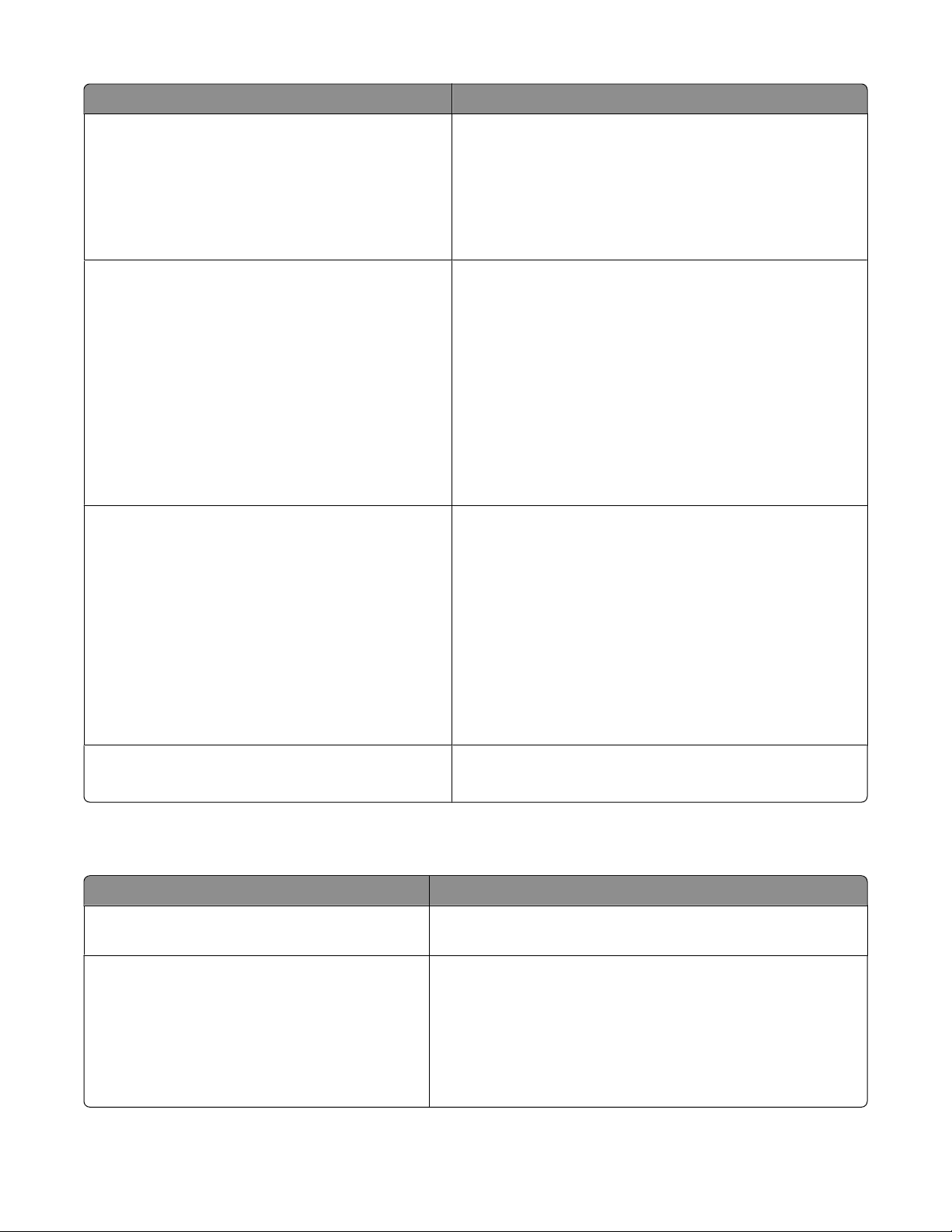
Utilizaţi Pentru
LexmarkTM Productivity Studio (Studio Lexmark
pentru productivitate) sau Lexmark FastPics
Lexmark Fax Solutions Software (Software soluţii
fax Lexmark)
Print Preferences (Preferinţe imprimare)
• Scanarea, copierea, trimiterea prin fax ori poştă
electronică sau imprimarea unei fotografii sau a unui
document.
• Transferarea fotografiilor.
• Realizarea de felicitări foto.
• Reglarea setărilor imprimantei.
• Trimiterea unui fax.
• Recepţionarea unui fax
• Adăugarea, editarea sau ştergerea contactelor din
agenda telefonică încorporată.
• Acces la Lexmark Fax Setup Utility (Utilitar Lexmark
de configurare a faxurilor). Utilizaţi Lexmark Fax
Setup Utility (Utilitar Lexmark de configurare a
faxurilor) pentru a seta numere Speed Dial (Apelare
rapidă) şi Group Dial (Apelare grup), a seta Ringing
and Answering (Sonerie şi răspuns) şi pentru a
imprima un istoric al faxurilor şi rapoarte de stare.
Când selectaţi File (Fişier) Print (Imprimare) cu un
document deschis, apare un dialog Printing Preferences
(Preferinţe imprimante). Acest dialog vă permite să
selectaţi opţiuni pentru lucrarea de imprimare cum ar fi:
• Selectarea numărului de copii de imprimat.
• Imprimarea de copii faţă-verso.
• Selectarea tipului hârtiei.
• Adăugarea unei inscripţionări.
• Îmbunătăţirea imaginilor.
• Salvarea setărilor.
Lexmark Fax Setup Utility (Utilitar Lexmark de
configurare fără fir)
• Configurarea imprimantei fără fir într-o reţea fără fir.
• Modificarea setărilor fără fir ale imprimantei.
Utilizarea software-ului Macintosh de imprimantă
Utilizaţi Pentru
Dialogul Print (Imprimare) Reglarea setărilor de imprimare şi programarea lucrărilor de
imprimare.
Dialogul Printer Services (Servicii imprimantă)
• Accesarea utilitarului pentru imprimantă.
• Rezolvarea problemelor.
• Comandarea cernelii sau consumabilelor.
• Contactarea Lexmark.
• Verificarea versiunii software-ului de imprimantă instalat
pe computer.
21
Page 22

Aplicaţiile sunt instalate de asemenea cu software-ul imprimantei, în timpul instalării. Aceste aplicaţii sunt
salvate în folderul imprimantei care apare pe desktopul Finder, după instalare.
1 De pe desktopul Finder, faceţi dublu clic pe folderul imprimantei.
2 Faceţi dublu clic pe pictograma aplicaţiei pe care doriţi să o utilizaţi.
Utilizaţi Pentru
Lexmark All-In-One Center (Centru multifuncţional
Lexmark)
Lexmark Fax Setup Utility (Utilitar Lexmark de configurare a faxurilor)
Lexmark Network Card Reader (Cititor de cartele
din reţea Lexmark)
Lexmark Printer Utility (Utilitar imprimantă Lexmark)
• Scanarea fotografiilor şi documentelor.
• Particularizarea setărilor pentru lucrările de
scanare.
• Particularizarea setărilor pentru lucrările de fax.
• Crearea şi editarea listei Speed Dial (Apelare
rapidă).
• Vizualizarea conţinutului unui dispozitiv de memorie
introdus într-o imprimantă de reţea.
• Transferarea fotografiilor şi documentelor dintr-un
dispozitiv de memorie în computer printr-o reţea.
• Obţinerea de ajutor cu privire la instalarea cartu-
şului.
• Imprimarea unei pagini de test.
• Imprimarea unei pagini de aliniere.
• Curăţarea duzelor cartuşelor de imprimare.
• Comandarea cernelii sau consumabilelor.
• Înregistrarea imprimantei.
• Contactarea asistenţei pentru clienţi.
Lexmark Wireless Setup Assistant (Asistent configurare fără fir Lexmark)
Notă: Este posibil ca imprimanta să nu fie livrată cu aceste aplicaţii, în funcţie de caracteristicile imprimantei
pe care aţi cumpărat-o.
Configurarea imprimantei într-o reţea fără fir.
22
Page 23

Încărcarea hârtiei şi a documentelor originale
Încărcarea hârtiei
1 Asiguraţi-vă că:
• Utilizaţi hârtie proiectată pentru utilizarea cu imprimante cu jet de cerneală.
• Dacă utilizaţi hârtie fotografică, lucioasă sau hârtie mată grea, aţi încărcat-o cu partea lucioasă sau
cea imprimabilă îndreptată către dvs. (Dacă nu sunteţi sigur care parte este cea imprimabilă, consultaţi
instrucţiunile care însoţesc hârtia.)
• Hârtia nu este folosită şi nu este deteriorată.
• Dacă utilizaţi hârtie specială, urmaţi instrucţiunile furnizate împreună cu hârtia.
• Nu forţaţi hârtie în imprimantă.
2 Înainte de a încărca hârtie prima dată, glisaţi ghidajele hârtiei în afară, spre marginile suportului pentru
hârtie.
3 Încărcaţi hârtia vertical, în centrul suportului pentru hârtie, şi reglaţi ghidajele hârtiei astfel încât să fie în
contact cu marginile hârtiei.
Notă: Pentru a evita blocarea hârtiei, asiguraţi-vă că hârtia nu se ondulează atunci când reglaţi ghidajele
hârtiei.
Încărcarea diferitelor tipuri de hârtie
Încărcaţi până la Asiguraţi-vă că
100 de coli de hârtie simplă
25 de coli de hârtie mată grea
25 de coli de hârtie foto
25 de coli de hârtie lucioasă
• Hârtia este concepută pentru a fi utilizată cu imprimante cu jet de
cerneală.
• Hârtia este încărcată în centrul suportului pentru hârtie.
• Ghidajele hârtiei sunt în contact cu marginile hârtiei.
• Partea lucioasă sau cea imprimabilă a hârtiei este îndreptată spre
dvs. (Dacă nu sunteţi sigur care parte este cea imprimabilă,
consultaţi instrucţiunile care însoţesc hârtia.)
• Hârtia este încărcată în centrul suportului pentru hârtie.
• Ghidajele hârtiei sunt în contact cu marginile hârtiei.
Notă: Uscarea fotografiilor durează mai mult timp. Scoateţi fiecare
fotografie pe măsură ce iese, apoi lăsaţi-o să se usuce pentru a evita
întinderea cernelii.
23
Page 24

Încărcaţi până la Asiguraţi-vă că
10 plicuri
• Partea pe care se imprimă pe plicuri este îndreptată spre dvs.
• Locul pentru timbru se află în colţul din stânga-sus.
• Plicurile sunt concepute pentru a fi utilizate cu imprimante cu jet de
cerneală.
• Plicurile sunt încărcate în centrul suportului pentru hârtie.
• Ghidajele hârtiei sunt în contact cu marginile plicurilor.
Avertisment—Potenţiale daune: Nu utilizaţi plicuri cu cleme de metal,
sfori de legare sau bare metalice de pliere.
Note:
– Nu încărcaţi plicuri cu găuri perforate, decupaje sau cu relief
pronunţat.
– Nu utilizaţi plicuri care au adezivul de pe clapetă expus.
– Uscarea plicurilor durează mai mult timp. Scoateţi fiecare plic pe
măsură ce iese, apoi lăsaţi-l să se usuce pentru a evita întinderea
cernelii.
25 de coli cu etichete
• Partea pe care se imprimă colile cu etichete este îndreptată spre
dvs.
• Partea superioară a colilor cu etichete intră prima în imprimantă.
• Adezivul de pe etichete nu ajunge până în spaţiul de 1 mm de la
marginea colii cu etichete.
• Utilizaţi coli cu etichete complete. Colile parţiale (cu zone expuse
datorită lipsei unor etichete) pot provoca dezlipirea etichetelor în
timpul imprimării, generând un blocaj de hârtie.
• Colile cu etichete sunt încărcate în centrul suportului pentru hârtie.
• Ghidajele hârtiei sunt în contact cu marginile colilor cu etichete.
Notă: Uscarea etichetelor durează mai mult timp. Scoateţi fiecare coală
cu etichete pe măsură ce iese, apoi lăsaţi-o să se usuce pentru a evita
întinderea cernelii.
24
Page 25

Încărcaţi până la Asiguraţi-vă că
50 de folii transparente
10 coli pentru transfer termic
• Partea aspră a foliilor transparente este îndreptată spre dvs.
• În cazul în care foliile transparente au o bandă care se desprinde,
fiecare bandă este îndreptată cu faţa în jos, spre tava pentru hârtie.
• Foliile transparente sunt încărcate în centrul suportului pentru
hârtie.
• Ghidajele hârtiei sunt în contact cu marginile foliilor transparente.
Note:
• Nu se recomandă foliile transparente cu foi de protecţie din hârtie.
• Uscarea foliilor transparente durează mai mult timp. Scoateţi
fiecare folie transparentă pe măsură ce iese, apoi lăsaţi-o să se
usuce pentru a evita întinderea cernelii.
• Urmaţi instrucţiunile de încărcare care au însoţit colile pentru
transfer termic.
• Partea pe care se imprimă colile pentru transfer termic este
îndreptată spre dvs.
• Colile pentru transfer termic sunt încărcate în centrul suportului
pentru hârtie.
• Ghidajele hârtiei sunt în contact cu marginile colilor pentru transfer
termic.
Notă: Pentru rezultate optime, încărcaţi colile pentru transfer termic una
câte una.
25 de felicitări
25 de cartele index
25 de cartele foto
25 de cărţi poştale
• Partea pe care se imprimă cartelele este îndreptată spre dvs.
• Cartelele sunt încărcate în centrul suportului pentru hârtie.
• Ghidajele hârtiei sunt în contact cu marginile cartelelor.
Notă: Uscarea cartelelor foto durează mai mult timp. Scoateţi fiecare
cartelă foto pe măsură ce iese, apoi lăsaţi-o să se usuce pentru a evita
întinderea cernelii.
25
Page 26

Încărcaţi până la Asiguraţi-vă că
hârtie cu dimensiuni particularizate
hârtie banner
• Partea pe care se imprimă hârtia este îndreptată spre dvs.
• Dimensiunea hârtiei se încadrează în aceste dimensiuni:
Lăţime:
– 76.2-215.9 mm
– 3.0-8.5 inchi
Lungime:
– 127.0-355.6 mm
– 5.0-17.0 inchi
• Hârtia este încărcată în centrul suportului pentru hârtie.
• Ghidajele hârtiei sunt în contact cu marginile hârtiei.
• Aţi scos toată hârtia din suportul pentru hârtie înainte să încărcaţi
hârtia pentru banner.
• Aţi rupt numai numărul de pagini necesare pentru imprimarea
banner-ului.
• Aţi amplasat teancul necesar de hârtie pentru banner în spatele
imprimantei şi aţi încărcat prima coală.
• În imprimantă intră mai întâi marginea conducătoare a hârtiei pentru
banner.
• Hârtia este încărcată în centrul suportului pentru hârtie.
• Ghidajele hârtiei sunt în contact cu marginile hârtiei.
26
Page 27

Încărcarea documentelor originale pe geamul scanerului
Aveţi posibilitatea să scanaţi şi apoi să imprimaţi fotografii, documente de tip text, articole din reviste, ziare şi
alte publicaţii. Aveţi posibilitatea să scanaţi un document pentru trimitere prin fax.
Notă: Suprafaţa maximă de scanare pentru geamul scanerului este de 216 x 297 mm (8,5 x 11,7 inch.).
1 Deschideţi capacul superior.
2 Amplasaţi documentul sau elementul original, cu faţa în jos, pe geamul scanerului, în colţul din dreapta
jos.
Notă: Fotografiile trebuie încărcate aşa cum se prezintă în imagine.
27
Page 28

3 Închideţi capacul superior pentru a evita apariţia marginilor întunecate pe imaginea scanată.
28
Page 29

Imprimarea
Imprimarea documentelor simple
Imprimarea unui document
1 Încărcaţi hârtia.
2 Pentru imprimare, efectuaţi una dintre următoarele operaţii:
Utilizând Windows
a Cu un document deschis într-un program, faceţi clic pe File (Fişier) Print (Imprimare).
b Faceţi clic pe Properties (Proprietăţi), Preferences (Preferinţe), Options (Opţiuni) sau Setup
(Configurare).
c Selectaţi calitatea imprimării, numărul de copii de imprimat, tipul de hârtie de utilizat şi modul în care
trebuie imprimate paginile.
d Faceţi clic pe OK pentru a închide casetele de dialog ale software-ului imprimantei.
e Faceţi clic pe OK sau pe Print (Imprimare).
Utilizând Macintosh
a Cu un document deschis într-o aplicaţie Macintosh, faceţi clic pe File (Fişier) Print (Imprimare).
b Din meniul pop-up „Printer (Imprimantă)”, alegeţi imprimanta.
c Din meniul pop-up al opţiunilor de imprimare, selectaţi calitatea imprimării, numărul de copii de
imprimat, tipul de hârtie de utilizat şi modul în care trebuie imprimate paginile.
d Faceţi clic pe Print (Imprimare).
Imprimarea paginilor Web
Dacă alegeţi să instalaţi software-ul Lexmark Toolbar (Bară de instrumente Lexmark) pentru propriul browser
Web, aveţi posibilitatea să îl utilizaţi pentru a crea versiuni prietenoase pentru imprimantă ale oricărei pagini
Web.
Note:
• Pentru Windows, software-ul acceptă Microsoft Internet Explorer 5.5 sau ulterior sau versiuni compatibile
de Firefox.
• Pentru Macintosh, software-ul acceptă o versiune compatibilă de Firefox.
29
Page 30

1 Încărcaţi hârtie.
2 Deschideţi o pagină Web utilizând un browser acceptat.
3 Pentru a imprima pagina, selectaţi o opţiune de imprimare.
De asemenea, aveţi posibilitatea să ajustaţi setările sau să examinaţi pagina înainte de imprimare.
Imprimarea mai multor copii ale unui document
Utilizând Windows
1 Cu un document deschis, faceţi clic pe File (Fişier) Print (Imprimare).
2 Faceţi clic pe Properties (Proprietăţi), Preferences (Preferinţe), Options (Opţiuni) sau Setup
(Configurare).
3 În secţiunea Copies (Copii) din fila Print Setup (Iniţializare imprimare), introduceţi numărul de copii pe care
doriţi să le imprimaţi.
4 Faceţi clic pe OK pentru a închide casetele de dialog ale software-ului imprimantei.
5 Faceţi clic pe OK sau pe Print (Imprimare).
Utilizând Macintosh
1 Cu un document deschis, faceţi clic pe File (Fişier) Print (Imprimare).
2 Din meniul pop-up „Printer (Imprimantă)”, alegeţi imprimanta.
3 În câmpul Copies (Copii), introduceţi numărul de copii pe care doriţi să le imprimaţi.
4 Faceţi clic pe Print (Imprimare).
Asamblarea copiilor imprimate
Dacă imprimaţi mai multe copii ale unui document, aveţi posibilitatea să selectaţi să imprimaţi fiecare copie
ca pe un set (asamblat) sau să imprimaţi copiile ca grupuri de pagini (neasamblat).
Asamblat Neasamblat
Utilizând Windows
1 Cu un document deschis, faceţi clic pe File (Fişier) Print (Imprimare).
2 Faceţi clic pe Properties (Proprietăţi), Preferences (Preferinţe), Options (Opţiuni) sau Setup
(Configurare).
3 În secţiunea Copies (Copii) din fila Print Setup (Iniţializare imprimare), tastaţi numărul de copii pe care
doriţi să le imprimaţi, apoi selectaţi Collate Copies (Asamblare copii).
30
Page 31

4 Faceţi clic pe OK pentru a închide casetele de dialog ale software-ului imprimantei.
5 Faceţi clic pe OK sau pe Print (Imprimare).
Notă: Opţiunea de asmblare este disponibilă numai când imprimaţi mai multe copii.
Utilizând Macintosh
1 Cu un document deschis, faceţi clic pe File (Fişier) Print (Imprimare).
2 În câmpul Copies (Copii), tastaţi numărul de copii pe care doriţi să le imprimaţi, apoi selectaţi Collated
(Asamblat).
3 Faceţi clic pe Print (Imprimare).
Notă: Pentru a evita întinderea cernelii când imprimaţi fotografii, scoateţi fiecare fotografie pe măsură ce iese
din imprimantă şi lăsaţi-o să se usuce înainte să o aşezaţi în teanc.
Imprimarea ultimei pagini la început (inversarea ordinii paginilor)
Utilizând Windows
1 Cu un document deschis, faceţi clic pe File (Fişier) Print (Imprimare).
2 Faceţi clic pe Properties (Proprietăţi), Preferences (Preferinţe), Options (Opţiuni) sau Setup
(Configurare).
3 În secţiunea Copies (Copii) din fila Print Setup (Iniţializare imprimare), selectaţi Print Last Page First
(Imprimarea ultimei pagini la început).
4 Faceţi clic pe OK pentru a închide casetele de dialog ale software-ului imprimantei.
5 Faceţi clic pe OK sau pe Print (Imprimare).
Utilizând Macintosh
1 Cu un document deschis, faceţi clic pe File (Fişier) Print (Imprimare).
2 Din meniul pop-up „Printer (Imprimantă)”, alegeţi imprimanta.
3 Efectuaţi una dintre următoarele operaţii:
Pentru Mac OS X versiunea 10.5
Din meniul pop-up al opţiunilor de imprimare, alegeţi Layout (Aspect).
a
b Selectaţi Reverse Page Orientation (Inversarea orientării paginilor).
Pentru Mac OS X versiunea 10.4
Din meniul pop-up al opţiunilor de imprimare, alegeţi Paper Handling (Manevrare hârtie).
a
b Din meniul Page Order (Ordine pagini), selectaţi Reverse (Inversă).
Pentru Mac OS X versiunea 10.3
Din meniul pop-up al opţiunilor de imprimare, alegeţi Paper Handling (Manevrare hârtie).
a
b Selectaţi Reverse page order (Inversarea ordinii paginilor).
4 Faceţi clic pe Print (Imprimare).
31
Page 32

Imprimarea mai multor pagini pe o coală (N-up - N imagini)
Utilizând Windows
1 Cu un document deschis, faceţi clic pe File (Fişier) Print (Imprimare).
2 Faceţi clic pe Properties (Proprietăţi), Preferences (Preferinţe), Options (Opţiuni) sau Setup
(Configurare).
3 Din fila Advanced (Complex), selectaţi N-Up (N imagini) sub meniul vertical Layout (Aspect).
4 Selectaţi numărul de imagini de pagini de imprimat pe fiecare pagină.
Dacă doriţi ca imaginea fiecărei pagini să fie înconjurată de o margine, atunci selectaţi Print Page Borders
(Imprimare margini pagini).
5 Faceţi clic pe OK pentru a închide casetele de dialog ale software-ului imprimantei.
6 Faceţi clic pe OK sau pe Print (Imprimare).
Utilizând Macintosh
1 Cu un document deschis, faceţi clic pe File (Fişier) Print (Imprimare).
2 Din meniul pop-up al opţiunilor de imprimare, alegeţi Layout (Aspect).
• Din meniul pop-up Pages per sheet (Pagini pe coală), alegeţi numărul de imagini de pagini pe care
doriţi să le imprimaţi pe o coală.
• Din zona Layout Direction (Direcţie aspect), faceţi clic pe pictograma care arată ordinea în care doriţi
să se imprime pe o coală imaginile de pagini.
• Dacă doriţi să imprimaţi o margine în jurul fiecărei imagini de pagină, alegeţi o opţiune din meniul pop-
up Border (Margine).
3 Faceţi clic pe Print (Imprimare).
Punerea în aşteptare a lucrărilor de imprimare
Utilizând folderul de imprimante din Windows
1 Efectuaţi una dintre următoarele operaţii:
În Windows Vista
Faceţi clic pe .
a
b Faceţi clic pe Control Panel (Panou de control).
c Sub Hardware and Sound (Hardware şi sunet), faceţi clic pe Printer (Imprimantă).
În Windows XP
Faceţi clic pe Start.
a
b Faceţi clic pe Printers and Faxes (Imprimante şi faxuri).
În Windows 2000
Faceţi clic pe Start.
a
b Faceţi clic pe Settings (Setări) Printers (Imprimante).
32
Page 33

2 Faceţi clic cu butonul din dreapta pe imprimantă, apoi selectaţi Pause Printing (Pauză imprimare).
Utilizând bara de activităţi din Windows
1 Faceţi dublu clic pe pictograma imprimantei din bara de activităţi.
2 Faceţi clic cu butonul din dreapta pe numele documentului, apoi selectaţi Pause (Pauză).
Utilizând Macintosh
1 În timp ce documentul se imprimă, faceţi clic pe pictograma imprimantei de pe Dock.
Apare dialogul cozii de imprimare.
2 Efectuaţi una dintre următoarele operaţii:
• Dacă doriţi să puneţi în aşteptare o anumită lucrare de imprimare, alegeţi numele documentului, apoi
faceţi clic pe Hold (Aşteptare).
• Dacă doriţi să puneţi în aşteptare toate lucrările de imprimare din coadă, faceţi clic pe Pause Printer
(Pauză imprimantă) sau pe Stop Jobs (Oprire lucrări), în funcţie de versiunea de sistem de operare
pe care o utilizaţi.
Revocarea lucrărilor de imprimare
Utilizând panoul de control al imprimantei
Apăsaţi pe .
Utilizând fereastra de stare a imprimării pentru imprimantă
Fereastra de stare a imprimării se deschide în mod automat în partea din dreapta jos a ecranului, când trimiteţi
o lucrare de imprimare. Faceţi clic pe Cancel Printing (Revocare imprimare), pentru a revoca lucrarea de
imprimare.
Utilizând folderul de imprimante din Windows
1 Efectuaţi una dintre următoarele operaţii:
În Windows Vista
Faceţi clic pe .
a
b Faceţi clic pe Control Panel (Panou de control).
c Sub Hardware and Sound (Hardware şi sunet), faceţi clic pe Printer (Imprimantă).
În Windows XP
Faceţi clic pe Start.
a
b Faceţi clic pe Printers and Faxes (Imprimante şi faxuri).
În Windows 2000
a
Faceţi clic pe Start.
b Faceţi clic pe Settings (Setări) Printers (Imprimante).
2 Faceţi clic cu butonul din dreapta pe numele imprimantei, apoi faceţi clic pe Open (Deschidere).
33
Page 34

3 Efectuaţi una dintre următoarele operaţii:
• Dacă doriţi să revocaţi o anumită lucrare de imprimare, faceţi clic cu butonul din dreapta pe numele
documentului, apoi faceţi clic pe Cancel (Revocare).
• Dacă doriţi să revocaţi toate lucrările de imprimare din coadă, faceţi clic pe Printer (Imprimantă)
Cancel All Documents (Revocarea tuturor documentelor).
Utilizând bara de activităţi din Windows
1 Faceţi dublu clic pe pictograma imprimantei din bara de activităţi.
2 Efectuaţi una dintre următoarele operaţii:
• Dacă doriţi să revocaţi o anumită lucrare de imprimare, faceţi clic cu butonul din dreapta pe numele
documentului, apoi faceţi clic pe Cancel (Revocare).
• Dacă doriţi să revocaţi toate lucrările de imprimare din coadă, faceţi clic pe Printer (Imprimantă)
Cancel All Documents (Revocarea tuturor documentelor).
Utilizând Macintosh
1 În timp ce documentul se imprimă, faceţi clic pe pictograma imprimantei de pe Dock.
2 Din dialogul cozii de imprimare, alegeţi lucrarea pe care doriţi să o revocaţi, apoi faceţi clic pe Delete
(Ştergere).
Imprimarea documentelor pe suporturi speciale
Selectarea tipurilor compatibile de hârtie specială
• Hârtie mată grea - O hârtie foto cu finisaj mat, utilizată pentru imprimarea elementelor grafice de calitate
înaltă.
• Hârtie fotografică/lucioasă - Hârtie foto cu acoperire specială. Este utilizată pentru imprimarea
fotografiilor cu imagini clare şi precise.
• Lexmark Photo Paper - O hârtie foto grea „de uz curent" remarcabilă, pentru jet de cerneală, destinată
utilizării cu imprimante Lexmark, dar compatibilă cu toate mărcile de imprimante cu jet de cerneală. Deşi
necostisitoare, oferă o calitate excelentă pentru imagini şi o valoare remarcabilă.
• Lexmark Premium Photo Paper - O hârtie foto super-lucioasă de calitate, grea, proiectată special pentru
TM
lucrul cu cerneluri Lexmark evercolor
bună pentru acele fotografii speciale care se înrămează, se păstrează într-un album sau se partajează cu
prietenii şi familia.
• Lexmark PerfectFinish
imprimantele cu jet de cerneală Lexmark, dar compatibilă cu toate imprimantele cu jet de cerneală. Este
utilizată pentru imprimarea fotografiilor de calitate profesională cu strat lucios. Cel mai bine este să se
utilizeze cu cerneală originală Lexmark evercolor 2, care furnizează fotografii rezistente la decolorare şi
la acţiunea apei.
TM
Photo Paper - O hârtie foto de calitate superioară, proiectată special pentru
• Folii transparente - Un suport de plastic transparent, utilizat pentru proiectoare.
• Cartele - O hârtie foarte groasă, utilizată pentru imprimarea elementelor mai rigide, cum ar fi felicitările.
• Coli pentru transfer termic - Un tip de suport care are o imagine inversă imprimată pe el, care poate fi
imprimată termic pe materiale textile.
pentru rezultate care atrag atenţia, bogate în culoare. Este foarte
34
Page 35

Imprimarea fotografiilor utilizând software-ul imprimantei
1 Încărcaţi hârtie fotografică cu partea lucioasă sau imprimabilă spre dumneavoastră. (Dacă nu sunteţi sigur
care parte este cea imprimabilă, consultaţi instrucţiunile care însoţesc hârtia.)
2 Efectuaţi una dintre următoarele operaţii:
Utilizând Windows
• Dacă aţi instalat Lexmark FastPics sau Lexmark Productivity Studio (Studio Lexmark pentru
productivitate), cel instalat se va lansa când introduceţi cartela de memorie sau unitatea flash.
• Urmaţi instrucţiunile de pe ecran pentru a transfera fotografii.
Utilizând Macintosh
a Particularizaţi setările, după cum este necesar, în dialogul Page Setup (Iniţializare pagină).
1 Cu o fotografie deschisă, alegeţi File (Fişier) Page Setup (Iniţializare pagină).
2 Din meniul pop-up „Format for (Formatare pentru)”, alegeţi imprimanta.
3 Din meniul pop-up Paper size (Dimensiune hârtie), alegeţi un dimensiunea hârtiei încărcate.
4 Alegeţi o orientare.
5 Faceţi clic pe OK.
b Particularizaţi setările, după cum este necesar, în dialogul Print (Imprimare).
1 Cu o fotografie deschisă, alegeţi File (Fişier) Print (Imprimare).
2 Din meniul pop-up Printer (Imprimantă), alegeţi imprimanta.
3 Pentru Mac OS X versiunea 10.4 sau versiuni ulterioare, faceţi clic pe Advanced (Complex). În
caz contrar, continuaţi cu pasul următor.
4 În meniul pop-up Copies (Copii) & Pages (Pagini), tastaţi numărul de copii de imprimat în câmpul
Copies (Copii).
5 Din acelaşi meniu pop-up, alegeţi Quality (Calitate) & Media (Suport).
• Din meniul pop-up Paper Type (Tip hârtie), alegeţi tipul hârtiei utilizate.
• Din meniul Print Quality (Calitate imprimare), alegeţi Automatic (Automat) sau Best (Cea mai
bună).
3 Faceţi clic pe Print (Imprimare).
Imprimarea plicurilor
1 Încărcaţi plicurile în imprimantă.
2 Efectuaţi una dintre următoarele operaţii:
35
Page 36

Utilizând Windows
a Cu un document deschis, faceţi clic pe File (Fişier) Print (Imprimare).
b Faceţi clic pe Properties (Proprietăţi), Preferences (Preferinţe), Options (Opţiuni) sau Setup
(Configurare).
c În lista Media Type (Tip suport) din fila Print Setup (Iniţializare imprimare), selectaţi Plain (Simplu).
d Din lista Paper Size (Dimensiune hârtie), selectaţi dimensiunea plicului.
Notă: Pentru a imprima un plic de dimensiune particularizată, selectaţi Custom Size (Dimensiune
particularizată), apoi specificaţi înălţimea şi lăţimea plicului.
e Selectaţi orientarea Portrait (Tip portret) sau Landscape (Tip vedere).
f Faceţi clic pe OK pentru a închide casetele de dialog ale software-ului imprimantei.
g Faceţi clic pe OK sau pe Print (Imprimare).
Utilizând Macintosh
a Particularizaţi setările, după cum este necesar, în dialogul Page Setup (Iniţializare pagină).
1 Cu un document deschis, faceţi clic pe File (Fişier) Page Setup (Iniţializare pagină).
2 Din meniul pop-up „Format for (Formatare pentru)”, alegeţi dimensiunea plicului. Dacă nicio
dimensiune nu corespunde dimensiunii plicului, setaţi o dimensiune particularizată.
3 Selectaţi o orientare.
4 Faceţi clic pe OK.
b Particularizaţi setările, după cum este necesar, în dialogul Print (Imprimare).
1 Cu un document deschis, faceţi clic pe File (Fişier) Print (Imprimare).
2 Din meniul pop-up Printer (Imprimantă), alegeţi imprimanta pe care doriţi să o utilizaţi.
3 Faceţi clic pe Print (Imprimare).
Note:
• Majoritatea plicurilor utilizează orientarea tip vedere.
• Asiguraţi-vă că aceeaşi orientare este selectată şi în aplicaţia software.
Imprimarea etichetelor
1 Încărcaţi colile cu etichete în imprimantă.
2 Efectuaţi una dintre următoarele operaţii:
Utilizând Windows
a Cu un document deschis, faceţi clic pe File (Fişier) Print (Imprimare).
b Faceţi clic pe Properties (Proprietăţi), Preferences (Preferinţe), Options (Opţiuni) sau Setup
(Configurare).
c În meniul vertical Paper Size (Dimensiune hârtie) din fila Print Setup (Iniţializare imprimare), alegeţi o
dimensiune a hârtiei care corespunde dimensiunii colii cu etichete. Dacă nicio dimensiune a hârtiei nu
corespunde cu dimensiunea colii cu etichete, setaţi o dimensiune particularizată.
Dacă este necesar, alegeţi tipul potrivit de suport din meniul vertical Media Type (Tip suport).
d Faceţi clic pe OK pentru a închide casetele de dialog ale software-ului imprimantei.
e Faceţi clic pe OK sau pe Print (Imprimare).
36
Page 37

Utilizând Macintosh
a Particularizaţi setările, după cum este necesar, în dialogul Page Setup (Iniţializare pagină).
1 Cu un document deschis, alegeţi File (Fişier) Page Setup (Iniţializare pagină).
2 Din meniul pop-up „Format for (Formatare pentru)”, alegeţi imprimanta pe care doriţi să o utilizaţi.
3 Din meniul pop-up Paper Size (Dimensiune hârtie), alegeţi o dimensiune a hârtiei care să
corespundă cu dimensiunea colii cu etichete. Dacă nicio dimensiune a hârtiei nu corespunde cu
dimensiunea colii cu etichete, setaţi o dimensiune particularizată.
b Particularizaţi setările, după cum este necesar, în dialogul Print (Imprimare).
1 Cu un document deschis, faceţi clic pe File (Fişier) Print (Imprimare).
2 Din meniul pop-up Printer (Imprimantă), alegeţi imprimanta pe care doriţi să o utilizaţi.
3 Din meniul pop-up al opţiunilor de imprimare, alegeţi Quality (Calitate) & Media (Suport).
4 Din meniul pop-up Paper type (Tip hârtie), alegeţi un tip de hârtie.
5 Din meniul Print Quality (Calitate imprimare), alegeţi altă calitate a imprimării decât Quick Print
(Imprimare rapidă).
Sfaturi pentru încărcarea colilor cu etichete
• Asiguraţi-vă că partea superioară a colii cu etichete intră prima în imprimantă.
• Asiguraţi-vă că adezivul de pe etichete nu ajunge până în spaţiul de 1 mm de la marginea colii cu etichete.
• Asiguraţi-vă că ghidajul/ghidajele pentru hârtie este/sunt în contact cu marginile colii cu etichete.
• Utilizaţi coli cu etichete complete. Colile parţiale (cu zone expuse datorită lipsei unor etichete) pot provoca
dezlipirea etichetelor în timpul imprimării, generând un blocaj de hârtie.
Notă: Uscarea etichetelor durează mai mult timp. Scoateţi fiecare coală cu etichete pe măsură ce iese, apoi
lăsaţi-o să se usuce pentru a evita întinderea cernelii.
Imprimarea pe hârtie cu dimensiune particularizată
Înainte de a începe aceste instrucţiuni, încărcaţi în imprimantă hârtia de dimensiune particularizată. Pentru
informaţii suplimentare, consultaţi capitolul „Încărcarea hârtiei”.
Utilizând Windows
1 Cu un document deschis, faceţi clic pe File (Fişier) Print (Imprimare).
2 Faceţi clic pe Properties (Proprietăţi), Preferences (Preferinţe), Options (Opţiuni) sau Setup
(Configurare).
Apare fila Print Setup (Iniţializare imprimare).
3 În secţiunea Paper Options (Opţiuni hârtie), din lista „Paper size” (Dimensiune hârtie), selectaţi Custom
Size (Dimensiune particularizată).
Apare caseta de dialog Define Custom Paper Size (Definire dimensiune hârtie particularizată).
4 Selectaţi unitatea de măsurat de utilizat (inchi sau milimetri).
5 Faceţi clic pe OK pentru a închide casetele de dialog deschise ale software-ului.
6 Imprimaţi documentul.
37
Page 38

Utilizând Macintosh
1 Cu un document deschis, faceţi clic pe File (Fişier) Page Setup (Iniţializare pagină).
2 Din meniul pop-up Paper (Hârtie), alegeţi Manage Custom Sizes (Gestionare dimensiuni
particularizate).
3 Creaţi o dimensiune particularizată.
a Faceţi clic pe +.
b În meniul Page Size (Dimensiune pagină), tastaţi pentru hârtie Width (Lăţime) şi Height (Înălţime).
c Din meniul pop-up Printer Margins (Margini imprimantă), alegeţi imprimanta pe care doriţi să o utilizaţi.
Marginile sunt setate de imprimantă.
Dacă doriţi să setaţi marginile, alegeţi User defined (Definit de utilizator), apoi tastaţi marginile în
zona Printer Margins (Margini imprimantă).
d Din lista de dimensiuni particularizate din stânga dialogului, faceţi dublu clic pe Untitled (Fără titlu),
apoi tastaţi un nume pentru dimensiunea particularizată a hârtiei pe care aţi setat-o.
e Faceţi clic pe OK.
4 Deschideţi din nou meniul pop-up Paper size (Dimensiune hârtie), apoi alegeţi numele dimensiunii
particularizate a hârtiei pe care aţi adăugat-o la Pasul 3d.
5 Faceţi clic pe Print (Imprimare).
Imprimarea altor documente pe suporturi speciale
Când aţi instalat driverul imprimantei, a fost instalat software de imprimare care vă poate ajuta la imprimarea
de documente pe suporturi speciale precum broşuri, postere, coli pentru transfer termic, folii transparente şi
bannere. Pentru informaţii despre imprimarea acestor documente, consultaţi Ajutorul instalat cu programele
sau aplicaţiile pe care alegeţi să le utilizaţi.
Utilizând Windows
1 Efectuaţi una dintre următoarele operaţii:
• În Windows Vista, faceţi clic pe All Programs (Toate programele), apoi selectaţi din listă folderul
cu programul de imprimantă.
• În Windows XP, faceţi clic pe Start Programs (Programe) sau pe All Programs (Toate
programele), apoi selectaţi din listă folderul cu programul de imprimantă.
2 Faceţi clic pe programul pe care doriţi să-l utilizaţi.
Utilizând Macintosh
1 De pe desktopul Finder, faceţi dublu clic pe folderul imprimantei.
Dacă folderul imprimantei nu se găseşte pe desktop:
a Accesaţi unitatea Mac OS X pe care s-a instalat software-ul imprimantei.
b Alegeţi Library (Bibliotecă) Printers (Imprimante) YYYY Lexmark, apoi selectaţi modelul
imprimantei.
YYYY este anul în care a fost realizată imprimanta.
2 Faceţi dublu clic pe aplicaţia pe care doriţi să o utilizaţi.
38
Page 39

Salvarea şi ştergerea setărilor de imprimare
Utilizând Windows
1 Cu un document deschis, faceţi clic pe File (Fişier) Print (Imprimare).
2 Faceţi clic pe Properties (Proprietăţi), Preferences (Preferinţe), Options (Opţiuni) sau Setup
(Configurare).
3 Efectuaţi ajustări ale setărilor.
4 Faceţi clic pe Profiles (Profiluri), apoi faceţi clic pe Save your current settings (Salvare setări
curente).
5 Selectaţi o locaţie liberă pentru setare, apoi asociaţi un nume.
Notă: Prima locaţie conţine Factory Default Settings (Setări implicite din fabrică); acestea nu se pot
modifica sau şterge.
6 Faceţi clic pe Save (Salvare).
7 Închideţi toate dialogurile software deschise.
Note:
• Pentru a prelua setările de imprimare, faceţi clic pe Profiles (Profiluri) Restore a Profile (Restabilire
profil), apoi selectaţi numele profilului pe care doriţi să-l utilizaţi.
• Pentru a şterge o setare, faceţi clic pe Profiles (Profiluri) Delete Profiles (Ştergere profiluri).
Selectaţi setarea pe care doriţi să o ştergeţi, apoi faceţi clic pe Delete (Ştergere).
Utilizând Macintosh
Meniul pop-up Presets (Presetări) vă permite să salvaţi setările de imprimare pe care le utilizaţi frecvent. Când
setările de imprimare sunt salvate într-o presetare, nu este necesar să ajustaţi setările de imprimare pentru
fiecare lucrare de imprimare.
1 Cu un document deschis, faceţi clic pe File (Fişier) Print (Imprimare).
2 Din meniul pop-up al opţiunilor de imprimare, alegeţi şi ajustaţi setările.
3 Din meniul pop-up „Presets (Presetări)”, alegeţi Save As (Salvare ca).
Apare dialogul Save Preset (Salvare presetare).
4 Tastaţi un nume pentru presetare.
5 Faceţi clic pe OK.
39
Page 40

Copierea
Realizarea unei copii
1 Încărcaţi hârtie.
2 Încărcaţi un document original cu faţa în jos pe geamul scanerului.
3 Dacă doriţi să imprimaţi mai multe copii, atunci apăsaţi pe până când pe afişaj apare numărul de copii
dorit.
4 Apăsaţi pentru a începe o lucrare de copiere color pentru a începe o lucrare de copiere alb-negru.
Copierea fotografiilor 4 x 6
1 Încărcaţi o cartelă foto 4 x 6 inchi (10 x 15 cm) cu partea lucioasă sau imprimabilă spre dvs. (Dacă nu
sunteţi sigur care parte este cea imprimabilă, consultaţi instrucţiunile care însoţesc hârtia.)
2 Amplasaţi o fotografie, cu faţa în jos, pe geamul scanerului, în colţul din dreapta jos.
3 Dacă doriţi să imprimaţi mai multe copii, apăsaţi pe până când pe afişaj apare numărul de copii dorit.
4 Apăsaţi pe .
40
Page 41

Scanarea
Scanarea documentelor originale
Aveţi posibilitatea să scanaţi şi apoi să imprimaţi fotografii, documente de tip text, articole din reviste, ziare şi
alte publicaţii. De asemenea, aveţi posibilitatea să scanaţi un document pentru trimitere prin fax.
Utilizând panoul de control al imprimantei
1 Deschideţi capacul superior, apoi încărcaţi un document original cu faţa în jos pe geamul scanerului.
2 Închideţi capacul superior pentru a evita apariţia marginilor întunecate pe imaginea scanată.
3 Asiguraţi-vă că imprimanta este conectată la un computer şi că sunt pornite atât imprimanta, cât şi
computerul.
4 De la panoul de control al imprimantei, apăsaţi pe .
5 Urmaţi instrucţiunile de pe ecranul computerului.
Utilizând Windows
1 Deschideţi capacul superior, apoi încărcaţi un document original cu faţa în jos pe geamul scanerului.
2 Închideţi capacul superior pentru a evita apariţia marginilor întunecate pe imaginea scanată.
3 Efectuaţi una dintre următoarele operaţii:
• În Windows Vista, faceţi clic pe All Programs (Toate programele), apoi selectaţi din listă folderul
cu programul de imprimantă.
• În Windows XP, faceţi clic pe Start Programs (Programe) sau All Programs (Toate
programele), apoi selectaţi din listă folderul cu programul de imprimantă.
4 Faceţi clic pe LexmarkProductivity Studio (Studio Lexmark pentru productivitate).
5 Din ecranul principal, faceţi clic pe Scan (Scanare).
6 Urmaţi instrucţiunile de pe ecran.
41
Page 42

Utilizând Macintosh
1 Deschideţi capacul superior, apoi încărcaţi un document original cu faţa în jos pe geamul scanerului.
2 Închideţi capacul superior pentru a evita apariţia marginilor întunecate pe imaginea scanată.
3 De pe desktopul Finder, faceţi dublu clic pe folderul imprimantei.
4 Faceţi dublu clic pe XXXX Series Center (Centru XXXX Series), unde XXXX este seria imprimantei.
5 Din lista „What is being scanned? (Ce se scanează?)”, alegeţi tipul de document de scanat.
6 Faceţi clic pe Scan (Scanare).
Revocarea lucrărilor de scanare
Utilizând panoul de control al imprimantei
Pentru a revoca o lucrare în curs de scanare de pe geamul scanerului, accesaţi panoul de control al
imprimantei, apoi apăsaţi pe .
Utilizând Windows
Pentru a revoca o lucrare de scanare începută din Lexmark Productivity Studio sau Lexmark FastPics,
deschideţi software-ul, apoi urmaţi instrucţiunile de pe ecran.
Utilizând Macintosh
1 De pe desktopul Finder, faceţi dublu clic pe folderul imprimantei.
2 Faceţi dublu clic pe pictograma imprimantă.
3 În caseta de dialog Progress (Progres), faceţi clic pe Cancel (Revocare).
42
Page 43

Lucrul cu faxul
Acest capitol este valabil numai pentru utilizatorii de Windows.
Înainte de a trimite un fax, asiguraţi-vă că:
• Imprimanta este conectată la un computer cu un modem fax activ şi că atât imprimanta, cât şi computerul,
sunt pornite.
• Programele Lexmark Fax Solutions şi Lexmark Productivity Studio sunt instalate pe computer. Instalarea
acestor programe este opţională. Dacă nu aveţi instalate aceste programe, dezinstalaţi şi reinstalaţi
software-ul de imprimantă. Aveţi grijă să alegeţi instalarea programelor Lexmark Fax Solutions şi Lexmark
Productivity Studio.
Trimiterea unui fax
1 Încărcaţi un document original cu faţa în jos pe geamul scanerului.
2 Efectuaţi una dintre următoarele operaţii:
• În Windows Vista, faceţi clic pe All Programs (Toate programele), apoi selectaţi folderul cu
programul de imprimantă.
• În Windows XP, faceţi clic pe Start Programs (Programe) sau All Programs (Toate
programele), apoi selectaţi folderul cu programul de imprimantă.
3 Faceţi clic pe LexmarkProductivity Studio (Studio Lexmark pentru productivitate).
4 Din ecranul Welcome (Bun venit), faceţi clic pe Fax.
5 Selectaţi opţiunea Document.
6 Faceţi clic pe Start.
7 Introduceţi informaţiile despre destinatar, apoi faceţi clic pe Next (Următorul).
Notă: Un număr de fax poate să includă până la 64 de cifre, virgule, puncte, spaţii şi/sau aceste simboluri:
* # + - ( ).
8 Introduceţi informaţiile paginii de însoţire, apoi faceţi clic pe Next (Următorul).
9 Dacă există documente suplimentare pe care doriţi să le trimiteţi cu faxul, adăugaţi-le acum pe acestea,
apoi faceţi clic pe Next (Următorul).
10 Pentru a trimite faxul:
• Imediat - Selectaţi opţiunea Send now (Trimitere acum).
• La o oră programată:
a Selectaţi opţiunea Delay sending until (Amânare trimitere până la).
b Setaţi o oră şi o dată.
11 Dacă doriţi o copie a faxului pe hârtie, selectaţi Print a copy of your fax (Imprimare copie fax).
12 Faceţi clic pe Send (Trimitere).
43
Page 44

Primirea automată a unui fax
1 Efectuaţi una dintre următoarele operaţii:
• În Windows Vista, faceţi clic pe All Programs (Toate programele), apoi selectaţi folderul cu
programul de imprimantă.
• În Windows XP, faceţi clic pe Start Programs (Programe) sau All Programs (Toate
programele), apoi selectaţi folderul cu programul de imprimantă.
2 Faceţi clic pe LexmarkProductivity Studio (Studio Lexmark pentru productivitate).
3 Din zona Settings (Setări) din panoul din stânga al ecranului Welcome (Bun venit), faceţi clic pe Set up
and manage faxes (Configurare şi gestionare faxuri).
4 Din meniul „I Want To (Doresc să)”, faceţi clic pe Adjust speed dial and other fax settings (Ajustare
apelare rapidă şi alte setări pentru fax).
5 Faceţi clic pe fila Ringing and Answering (Sonerie şi răspuns).
6 Din zona „Automatically answer incoming calls as a fax (Se răspunde automat apelurilor primite ca fax)”,
selectaţi On (Activat) din lista verticală Auto Answer (Răsp. Auto).
7 Pentru a activa sau a dezactiva caracteristica Auto Answer (Răsp. Auto) în momentul programării, selectaţi
setările dorite din listele verticale.
8 Pentru a seta numărul de semnale de apel telefonic care declanşează primirea automată a faxurilor de
către imprimantă, selectaţi o setare din lista verticală „Pick-up on the (Răspuns activat la)” din zona
„Answering on your phone line type (Răspuns la propriul tip de linie telefonică)”.
9 Faceţi clic pe OK pentru salvarea setărilor.
44
Page 45

Întreţinerea imprimantei
Întreţinerea cartuşelor de imprimare
Instalarea cartuşelor de imprimare
1 Deschideţi imprimanta, apoi apăsaţi în jos pârghiile carului pentru cartuşe.
2 Scoateţi cartuşul sau cartuşele de imprimare uzate.
3 Dacă instalaţi cartuşe noi de imprimare, scoateţi banda adezivă de pe spatele şi din partea de jos a
cartuşului negru, introduceţi cartuşul în locaşul din stânga al carului, apoi închideţi capacul carului
cartuşului negru.
Avertisment—Potenţiale daune: Nu atingeţi zona de contact aurită de pe spatele cartuşelor sau zona
duzelor metalice de la baza cartuşului.
45
Page 46

4 Scoateţi banda adezivă de pe spatele şi din partea de jos a cartuşului color, introduceţi cartuşul în locaşul
din dreapta al carului, apoi închideţi capacul carului cartuşului color.
Avertisment—Potenţiale daune: Nu atingeţi zona de contact aurită de pe spatele cartuşelor sau zona
duzelor metalice de la baza cartuşului.
5 Închideţi imprimanta, având grijă să nu ţineţi mâinile dedesubtul unităţii de scanare.
1
2
3
Scoaterea cartuşelor de imprimare uzate
1 Asiguraţi-vă că imprimanta este pornită.
2 Ridicaţi unitatea de scanare, apoi apăsaţi în jos dispozitivul de blocare a carului pentru cartuşe pentru
ridicarea capacului de la carul pentru cartuşe.
46
Page 47

Dacă imprimanta nu este ocupată, carul pentru cartuşe de imprimare se mută şi se opreşte în poziţia de
încărcare.
3 Scoateţi cartuşul de imprimare uzat.
Notă: În cazul în care scoateţi ambele cartuşe, repetaţi paşii 3 şi 4 pentru al doilea cartuş.
Reumplerea cartuşelor de imprimare
Garanţia nu acoperă reparaţia defecţiunilor, nici pagubele provocate de un cartuş reumplut. Lexmark nu
recomandă utilizarea unui cartuş reumplut. Reumplerea unui cartuş poate să afecteze calitatea imprimării şi
poate să determine defectarea imprimantei. Pentru rezultate optime, utilizaţi consumabile Lexmark.
Utilizarea cartuşelor de imprimare Lexmark originale
Imprimantele, cartuşele de imprimare şi hârtia fotografică Lexmark sunt proiectate să lucreze împreună pentru
o calitate superioară a imprimării.
Dacă primiţi un mesaj Out of Original Lexmark Ink (Cerneală originală Lexmark epuizată), cerneala
originală Lexmark din cartuşele indicate s-a terminat.
Dacă credeţi că aţi cumpărat un cartuş de imprimare Lexmark original, dar apare mesajul Out of Original
Lexmark Ink (Cerneală originală Lexmark epuizată):
1 În mesaj, faceţi clic pe Learn More (Aflaţi mai multe).
2 Faceţi clic pe Report a non-Lexmark print cartridge (Raportarea unui cartuş de imprimare non-
Lexmark).
Pentru a împiedica apariţia din nou a mesajului pentru cartuşele indicate:
• Înlocuiţi cartuşele cu cartuşe de imprimare Lexmark noi.
• Dacă imprimaţi de la un computer, faceţi clic pe Learn more (Aflaţi mai multe) din mesaj, selectaţi caseta
şi faceţi clic pe Close (Închidere).
• Dacă utilizaţi imprimanta fără un computer, apăsaţi pe Cancel (Revocare).
Garanţia de la Lexmark nu acoperă defecţiunile cauzate de cerneală sau cartuşe de imprimare non-Lexmark.
Ştergerea duzelor şi a contactelor cartuşelor de imprimare
1 Scoateţi cartuşele de imprimare.
2 Umeziţi cu apă o cârpă curată fără scame, apoi aşezaţi cârpa pe o suprafaţă plană.
47
Page 48

3 Ţineţi cu grijă duzele pe cârpă timp de aproximativ trei secunde, apoi ştergeţi în direcţia arătată.
4 Utilizând o altă porţiune curată a cârpei, ţineţi cu grijă cârpa pe contacte, timp de aproximativ trei secunde,
apoi ştergeţi în direcţia arătată.
5 Cu o altă porţiune curată a cârpei, repetaţi pasul 3 şi pasul 4, apoi lăsaţi duzele şi contactele să se usuce
complet.
6 Reintroduceţi cartuşele de imprimare, apoi imprimaţi din nou documentul.
7 În cazul în care calitatea imprimării nu se îmbunătăţeşte, curăţaţi duzele de imprimare, apoi încercaţi din
nou să imprimaţi documentul.
8 Repetaţi pasul 7 de cel mult două ori.
9 În cazul în care calitatea continuă să fie nesatisfăcătoare, înlocuiţi cartuşele de imprimare.
Păstrarea cartuşelor de imprimare
• Ţineţi cartuşele noi în ambalajele originale până când sunteţi pregătit să le instalaţi.
• Nu scoateţi un cartuş din imprimantă decât dacă îl înlocuiţi, îl curăţaţi sau îl depozitaţi într-un container
etanş. Cartuşele nu vor imprima corect dacă sunt lăsate expuse o perioadă mai lungă.
48
Page 49

Curăţarea geamului scanerului
1 Umeziţi cu apă o cârpă curată fără scame.
2 Ştergeţi cu grijă geamul scanerului.
Notă: Înainte de a amplasa un document pe geamul scanerului, asiguraţi-vă că cerneala sau pasta de corecţie
s-au uscat.
Curăţarea exteriorului imprimantei
1 Asiguraţi-vă că imprimanta este oprită şi deconectată de la priza de perete.
ATENŢIONARE—PERICOL DE ELECTROCUTARE: Pentru a evita riscul electrocutării, deconectaţi
cablul de tensiune de la priza de perete şi deconectaţi toate celelalte cabluri de la imprimantă înainte
de a continua.
2 Scoateţi hârtia din suportul pentru hârtie şi din tava de evacuare a hârtiei.
3 Umeziţi cu apă o cârpă curată fără scame.
Avertisment—Potenţiale daune: Nu utilizaţi produse comerciale de curăţare şi nici detergenţi, deoarece
aceştia pot să deterioreze finisajul imprimantei.
4 Curăţaţi numai exteriorul imprimantei, asigurându-vă că îndepărtaţi toate reziduurile de cerneală care s-
au acumulat în tava de evacuare a hârtiei.
Avertisment—Potenţiale daune: Utilizarea unei cârpe umede pentru a curăţa interiorul poate să
deterioreze imprimanta.
5 Înainte de a începe o nouă lucrare de imprimare, asiguraţi-vă că suportul pentru hârtie şi tava de evacuare
a hârtiei sunt uscate.
Comandarea consumabilelor
Comandarea cartuşelor de imprimare
Modelele Lexmark 2600 Series
Articol Cod
Cartuş negru 14A Pentru valori de randament exprimat în pagini, consultaţi
2
Cartuş negru
Cartuş color 15A
Cartuş color
Cartuş foto 31 Nu se aplică
1
Valori obţinute prin imprimare continuă. Valoarea randamentului declarat este în concordanţă cu ISO/IEC
24711
2
Cartuş cu licenţă de program de returnare
14
2
15
Randamentul mediu al cartuşului, pentru pagini standard
www.lexmark.com/pageyields.
1
49
Page 50

Modelele Lexmark 2690 Series
Articol Cod
Randamentul mediu al cartuşului, pentru pagini standard
1
Cartuş negru 4A Pentru valori de randament exprimat în pagini, consultaţi
Cartuş negru
2
4
www.lexmark.com/pageyields.
Cartuş color 5A
2
Cartuş color
5
Cartuş foto 31 Nu se aplică
1
Valori obţinute prin imprimare continuă. Valoarea randamentului declarat este în concordanţă cu ISO/IEC
24711
2
Cartuş cu licenţă de program de returnare
Comandarea hârtiei şi a altor consumabile
Pentru a cumpăra consumabile sau pentru a localiza un distribuitor apropiat de locul în care vă aflaţi, vizitaţi
site-ul nostru Web de la adresa www.lexmark.com.
Pentru rezultate optime când imprimaţi fotografii sau alte imagini de calitate superioară, utilizaţi hârtie
fotografică Lexmark sau Lexmark PerfectFinish şi cartuşe de imprimare Lexmark.
Articol Descriere
Lexmark Photo Paper
• Letter
• A4
• 4 x 6 inchi
• 10 x 15 cm
Lexmark PerfectFinish Photo Paper
• Letter
• A4
• 4 x 6 inchi
• 10 x 15 cm
• L
Cablu USB Cod de produs 1021294
50
Page 51

Rezolvarea problemelor
Utilizarea software-ului de rezolvare a problemelor imprimantei (numai Windows)
Lexmark Service Center (Centrul de servicii Lexmark) furnizează ajutor pas cu pas pentru rezolvarea
problemelor şi conţine legături către activităţi de întreţinere a imprimantei şi asistenţă pentru clienţi.
Pentru a deschide Lexmark Service Center (Centrul de servicii Lexmark), utilizaţi una dintre aceste metode:
Metoda 1 Metoda 2
Dacă apare într-un dialog cu mesaj de eroare,
faceţi clic pe legătura For additional assis-
tance, use the Lexmark Service Center
(Pentru asistenţă suplimentară, utilizaţi
Centrul de servicii Lexmark).
1 Efectuaţi una dintre următoarele operaţii:
• În Windows Vista, faceţi clic pe All Programs
(Toate programele), apoi selectaţi din listă
folderul cu programul de imprimantă.
• În Windows XP, faceţi clic pe Start Programs
(Programe) sau All Programs (Toate
programele), apoi selectaţi din listă folderul cu
programul de imprimantă.
2 Selectaţi Lexmark Service Center (Centrul de
servicii Lexmark).
Rezolvarea problemelor de instalare
Butonul Power (Tensiune) nu este iluminat
Sunt mai multe soluţii posibile. Încercaţi una sau mai multe dintre următoarele variante:
APĂSAŢI BUTONUL POWER (TENSIUNE)
Asiguraţi-vă că imprimanta este pornită apăsând pe .
DECONECTAŢI ŞI RECONECTAŢI CABLUL DE TENSIUNE
1 Apăsaţi pe pentru a opri imprimanta.
2 Deconectaţi cablul de tensiune de la priza de perete.
3 Scoateţi sursa de tensiune din imprimantă.
51
Page 52

4 Conectaţi ferm cablul de tensiune la sursa de tensiune a imprimantei.
2
1
5 Conectaţi cablul de tensiune la priza de perete.
6 Conectaţi cablul de tensiune la o priză electrică pe care au mai utilizat-o şi alte dispozitive electrice.
7 Apăsaţi pe pentru a porni imprimanta.
Software-ul nu s-a instalat
Dacă aţi avut probleme în timpul instalării sau dacă imprimanta nu apare în lista din folderul Printers
(Imprimante) ori ca opţiune la trimiterea unei lucrări de imprimare, încercaţi să dezinstalaţi şi să reinstalaţi
software-ul.
Acestea sunt câteva alte soluţii posibile. Încercaţi una sau mai multe dintre următoarele variante:
ASIGURAŢI-VĂ CĂ SISTEMUL DE OPERARE ESTE ACCEPTAT
Sunt acceptate următoarele sisteme de operare: Windows Vista, Windows XP, Windows 2000 cu Service
Pack 3 sau o versiune ulterioară şi Mac OS X versiunile 10.5, 10.4 şi 10.3.
VERIFICAŢI DACĂ CERINŢELE DE SISTEM MINIME LISTATE PE CUTIA IMPRIMANTEI SUNT
ÎNDEPLINITE
ERIFICAŢI CONEXIUNEA USB
V
1 Verificaţi dacă nu există deteriorări evidente la cablul USB. În cazul în care cablul este deteriorat, utilizaţi
unul nou.
2 Introduceţi ferm capătul pătrat al cablului USB în spatele imprimantei.
3 Introduceţi ferm capătul dreptunghiular al cablului USB în portul USB al computerului.
Portul USB este marcat cu simbolul USB
DE COMPUTERUL DVS.
.
RECONECTAŢI SURSA DE TENSIUNE
1 Apăsaţi pe pentru a opri imprimanta.
2 Deconectaţi cablul de tensiune de la priza de perete.
3 Scoateţi cu grijă sursa de tensiune din imprimantă.
4 Reconectaţi sursa de tensiune la imprimantă.
5 Conectaţi cablul de tensiune la priza de perete.
6 Apăsaţi pe pentru a porni imprimanta.
52
Page 53

DEZACTIVAŢI TEMPORAR PROGRAMELE DE SECURITATE DIN WINDOWS
1 Închideţi toate programele deschise.
2 Dezactivaţi toate programele de securitate.
3 Efectuaţi una dintre următoarele operaţii:
• În Windows Vista, faceţi clic pe .
• În Windows XP sau într-o versiune anterioară, faceţi clic pe Start.
4 Faceţi clic pe Computer sau pe My Computer (Computerul meu).
5 Faceţi dublu clic pe pictograma unităţii de CD sau DVD.
6 Dacă este necesar, faceţi dublu clic pe setup.exe.
7 Pentru a instala software-ul, urmaţi instrucţiunile de pe ecranul computerului.
8 Când instalarea se termină, activaţi din nou software-ul de securitate.
Pagina nu se imprimă
Acestea sunt soluţii posibile. Încercaţi una sau mai multe dintre următoarele variante:
VERIFICAŢI MESAJELE
Dacă apare un mesaj de eroare, rezolvaţi eroarea înainte de a încerca să imprimaţi din nou.
VERIFICAŢI ALIMENTAREA CU TENSIUNE
Dacă indicatorul luminos nu este aprins, asiguraţi-vă că este conectat corect cablul de tensiune la
imprimantă şi la o priză electrică verificată, care s-a mai utilizat şi pentru alte echipamente electrice.
SCOATEŢI, APOI REÎNCĂRCAŢI HÂRTIA
VERIFICAŢI CERNEALA
Verificaţi nivelurile de cerneală şi, dacă este necesar, instalaţi cartuşe de imprimare noi.
VERIFICAŢI CARTUŞELE
1 Scoateţi cartuşele de imprimare.
2 Asiguraţi-vă că eticheta adezivă şi banda au fost îndepărtate.
1
2
1
2
53
Page 54

3 Reintroduceţi cartuşele.
VERIFICAŢI SETĂRILE IMPLICITE ALE IMPRIMANTEI ŞI CELE PENTRU PAUZĂ
Utilizând Windows
Efectuaţi una dintre următoarele operaţii:
1
În Windows Vista
a Faceţi clic pe .
b Faceţi clic pe Control Panel (Panou de control).
c Sub Hardware and Sound (Hardware şi sunet), faceţi clic pe Printer (Imprimantă).
În Windows XP
a Faceţi clic pe Start.
b Faceţi clic pe Printers and Faxes (Imprimante şi faxuri).
În Windows 2000
a Faceţi clic pe Start.
b Faceţi clic pe Settings (Setări) Printers (Imprimante).
2 Faceţi dublu clic pe imprimantă.
3 Faceţi clic pe Printer (Imprimantă).
• Asiguraţi-vă că nu apare o bifă lângă Pause Printing (Pauză imprimare).
• Dacă nu apare o bifă lângă Set As Default Printer (Setare ca imprimantă implicită), trebuie să selectaţi
imprimanta pentru fiecare fişier pe care doriţi să-l imprimaţi.
Utilizând Macintosh
Pentru Mac OS X versiunea 10.5
1 De pe desktopul Finder (Selector), faceţi clic pe System Preferences (Preferinţe sistem) Print
& Fax (Imprimare şi fax).
2 Din meniul pop-up Default Printer (Imprimantă implicită), verificaţi dacă imprimanta este imprimantă
implicită.
Dacă imprimanta nu este imprimantă implicită, trebuie să selectaţi imprimanta pentru fiecare fişier pe
care doriţi să-l imprimaţi.
Dacă doriţi să setaţi imprimanta ca imprimantă implicită, selectaţi imprimanta din meniul pop-up Default
Printer (Imprimantă implicită).
3 Faceţi clic pe Open Print Queue (Deschidere coadă de imprimare).
Apare dialogul cozii de imprimare.
Asiguraţi-vă că lucrarea de imprimare nu este oprită temporar. Dacă lucrarea de imprimare este oprită
temporar:
• Dacă doriţi să reluaţi o anumită lucrare de imprimare, alegeţi numele documentului, apoi faceţi clic
pe Resume (Reluare).
• Dacă doriţi să reluaţi toate lucrările de imprimare din coadă, faceţi clic pe Resume Printer (Reluare
imprimantă).
54
Page 55

Pentru Mac OS X versiunea 10.4 sau o versiune anterioară
1 De pe desktopul Finder (Selector), faceţi dublu clic pe Go (Salt) Utilities (Utilitare) Print Center
(Centru de imprimare) sau pe Printer Setup Utility (Utilitar de iniţializare imprimantă).
Apare dialogul Printer List (Listă imprimante).
2 Faceţi dublu clic pe imprimantă.
Apare dialogul cozii de imprimare.
• Asiguraţi-vă că lucrarea de imprimare nu este oprită temporar.
Dacă lucrarea de imprimare este oprită temporar:
– Dacă doriţi să reluaţi o anumită lucrare de imprimare, alegeţi numele documentului, apoi faceţi
clic pe Resume (Reluare).
– Dacă doriţi să reluaţi toate lucrările de imprimare din coadă, faceţi clic pe Start Jobs (Începere
lucrări).
• Dacă imprimanta nu apare cu caractere îngroşate, atunci nu este imprimantă implicită. Trebuie să
selectaţi imprimanta pentru fiecare fişier pe care doriţi să îl imprimaţi.
Dacă doriţi să setaţi imprimanta ca imprimantă implicită:
a Reveniţi la dialogul Printer list (Listă imprimante), apoi selectaţi imprimanta.
b Faceţi clic pe Make Default (Stabilire ca implicit).
DECONECTAŢI ŞI RECONECTAŢI SURSA DE TENSIUNE
1 Apăsaţi pe pentru a opri imprimanta.
2 Deconectaţi cablul de tensiune de la priza de perete.
3 Scoateţi sursa de tensiune din imprimantă.
4 Reconectaţi sursa de tensiune la imprimantă.
5 Conectaţi cablul de tensiune la priza de perete.
6 Apăsaţi pe pentru a porni imprimanta.
DEZINSTALAŢI ŞI REINSTALAŢI SOFTWARE-UL
Dacă aţi avut probleme în timpul instalării sau dacă imprimanta nu apare în folderul de imprimante ori ca
opţiune la trimiterea unei lucrări de imprimare, încercaţi să dezinstalaţi şi să reinstalaţi software-ul.
Dezinstalarea şi reinstalarea software-ului
Dacă imprimanta nu funcţionează corect sau dacă apare un mesaj de eroare de comunicaţie atunci când
încercaţi să utilizaţi imprimanta, poate fi necesar să dezinstalaţi şi să reinstalaţi software-ul imprimantei.
Utilizând Windows
1 Efectuaţi una dintre următoarele operaţii:
• În Windows Vista, faceţi clic pe .
• În Windows XP, faceţi clic pe Start.
2 Faceţi clic pe Programs (Programe) sau pe All Programs (Toate programele), apoi selectaţi din listă
folderul de programe ale imprimantei.
55
Page 56

3 Selectaţi Uninstall (Dezinstalare).
4 Pentru a dezinstala software-ul imprimantei, urmaţi instrucţiunile de pe ecranul computerului.
5 Înainte să reinstalaţi software-ul imprimantei, reporniţi computerul.
6 Faceţi clic pe Cancel (Revocare) din toate ecranele New Hardware Found (Hardware nou găsit).
7 Introduceţi CD-ul de instalare, apoi urmaţi instrucţiunile de pe ecranul computerului pentru a reinstala
software-ul.
Dacă ecranul de instalare nu apare în mod automat după ce reporniţi computerul, procedaţi astfel:
În Windows Vista:
Faceţi clic pe .
a
b Găsiţi caseta Start Search (Pornire căutare).
c Tastaţi D:\setup.exe, unde D este litera unităţii de CD sau de DVD.
În Windows XP:
a
Faceţi clic pe Start Run (Executare).
b Tastaţi D:\setup.exe, unde D este litera unităţii de CD sau de DVD.
Utilizând Macintosh
1 Închideţi toate aplicaţiile software deschise.
2 De pe desktopul Finder, faceţi dublu clic pe folderul imprimantei.
3 Faceţi dublu clic pe pictograma Uninstaller (Program de dezinstalare).
4 Pentru a dezinstala software-ul imprimantei, urmaţi instrucţiunile de pe ecranul computerului.
5 Înainte să reinstalaţi software-ul imprimantei, reporniţi computerul.
6 Introduceţi CD-ul de instalare, apoi urmaţi instrucţiunile de pe ecranul computerului pentru a reinstala
software-ul.
Dacă software-ul tot nu se instalează corect, vizitaţi site-ul nostru Web la adresa www.lexmark.com pentru
a căuta cel mai recent software.
1 În toate ţările sau regiunile, cu excepţia Statelor Unite, selectaţi ţara sau regiunea.
2 Faceţi clic pe legăturile pentru drivere sau descărcări.
3 Selectaţi familia imprimantei.
4 Selectaţi modelul imprimantei.
5 Selectaţi sistemul de operare.
6 Selectaţi fişierul pe care doriţi să îl descărcaţi şi respectaţi apoi indicaţiile de pe ecranul computerului.
Activarea portului USB în Windows
Pentru a confirma faptul că portul USB este activat pe computer:
1 Efectuaţi una dintre următoarele operaţii:
56
Page 57

În Windows Vista
a Faceţi clic pe Control Panel (Panou de control).
b Faceţi clic pe System and Maintenance (Sistem şi întreţinere) System (Sistem).
c Faceţi clic pe Device Manager (Manager dispozitive).
În Windows XP
a Faceţi clic pe Start.
b Faceţi clic pe Control Panel (Panou de control) Performance and Maintenance (Performanţă
şi întreţinere) System (Sistem).
c În fila Hardware, faceţi clic pe Device Manager (Manager dispozitive).
În Windows 2000
a Faceţi clic pe Start.
b Faceţi clic pe Settings (Setări) Control Panel (Panou de control) System (Sistem).
c În fila Hardware, faceţi clic pe Device Manager (Manager dispozitive).
2 Faceţi clic pe semnul plus (+) de lângă Universal Serial Bus Controller.
Dacă sunt listate USB Host Controller şi USB Root Hub, atunci portul USB este activat.
Pentru mai multe informaţii, consultaţi documentaţia computerului.
Rezolvarea problemelor de alimentare cu tensiune ale imprimantei
Nu se pot transmite date între imprimantă şi computer.
Sunt mai multe soluţii posibile. Încercaţi una sau mai multe dintre următoarele variante:
ASIGURAŢI-VĂ CĂ SURSA DE TENSIUNE A IMPRIMANTEI ESTE ATAŞATĂ CORECT
1 Apăsaţi pe pentru a opri imprimanta.
2 Deconectaţi cablul de tensiune de la priza de perete.
3 Scoateţi sursa de tensiune din imprimantă.
4 Reconectaţi sursa de tensiune la imprimantă.
5 Conectaţi cablul de tensiune la priza de perete.
6 Apăsaţi pe pentru a porni imprimanta.
ASIGURAŢI-VĂ CĂ IMPRIMANTA NU ESTE ÎN MODUL DE REPAUS
Dacă indicatorul de funcţionare clipeşte rar, imprimanta este în modul de repaus.
1 Deconectaţi cablul de tensiune de la priza de perete.
2 Aşteptaţi zece secunde, apoi introduceţi cablul de tensiune în priza de perete.
3 Apăsaţi pe pentru a porni imprimanta.
57
Page 58

Notificări
Informaţii despre produs
Denumire produs:
Lexmark 2600 Series
Tip echipament:
4433
Modele:
001
Notă asupra ediţiei
Ianuarie 2008
Paragraful următor nu este valabil pentru niciuna dintre ţările în care astfel de prevederi nu sunt
compatibile cu legile locale: LEXMARK INTERNATIONAL, INC., FURNIZEAZĂ ACEASTĂ PUBLICAŢIE
„CA ATARE”, FĂRĂ NICI UN FEL DE GARANŢIE, FIE EA EXPRESĂ SAU IMPLICITĂ, INCLUZÂND, DAR
FĂRĂ A SE LIMITA LA ACESTEA, GARANŢIILE IMPLICITE CU PRIVIRE LA VANDABILITATE SAU
POTRIVIRE PENTRU UN ANUMIT SCOP. Unele state nu permit respingerea garanţiilor exprese sau implicite
în anumite tranzacţii; prin urmare, este posibil ca această declaraţie să nu se aplice în cazul dumneavoastră.
Această publicaţie poate conţine inadvertenţe tehnice sau erori tipografice. Informaţiile conţinute în această
publicaţie se modifică periodic; aceste modificări se vor include în ediţiile viitoare. Îmbunătăţirile sau
modificările produselor sau programelor descrise pot fi făcute în orice moment.
Referinţele din această publicaţie cu privire la diverse produse, programe sau servicii nu implică faptul că
producătorul intenţionează să le facă disponibile în toate ţările în care opereaz
program sau serviciu nu se face cu intenţia de a declara sau sugera că numai acel produs, program sau
serviciu pot fi utilizate. Orice produs, program sau serviciu, echivalent din punct de vedere funcţional, care nu
încalcă nici un drept existent de proprietate intelectuală, poate fi utilizat în locul celor referite. Utilizatorul este
singurul responsabil în legătură cu evaluarea şi verificarea interoperabilităţii cu alte produse, programe sau
servicii, cu excepţia celor desemnate în mod expres de producător.
Pentru asistenţă tehnică Lexmark, vizitaţi support.lexmark.com.
Pentru informaţii despre consumabile şi descărcări, vizitaţi www.lexmark.com.
Dacă nu aveţi acces la Internet, aveţi posibilitatea să contactaţi Lexmark prin poştă:
Lexmark International, Inc.
Bldg 004-2/CSC
740 New Circle Road NW
Lexington, KY 40550
USA
© 2008 Lexmark International, Inc.
Toate drepturile rezervate.
ă. Orice referinţă la un produs,
58
Page 59

Mărci comerciale
Lexmark şi desenul Lexmark cu aspect de diamant sunt mărci comerciale ale Lexmark International, Inc.,
înregistrate în Statele Unite şi/sau în alte ţări.
evercolor şi PerfectFinish sunt mărci comerciale ale Lexmark International, Inc.
Toate celelalte mărci comerciale sunt proprietatea deţinătorilor lor.
Notificări privind licenţierea
Următorul document se poate vizualiza din directorul \Drivers\XPS de pe CD-ul cu software-ul de instalare:
Zopen.PDF.
Expunerea la radiaţii prin radio-frecvenţă
Următoarele notificări se aplică dacă imprimanta are instalată o placă de reţea fără fir
Puterea de ieşire radiată de acest dispozitiv este mult mai mică decât limitele de expunere la radio-frecvenţă
stabilite de FCC şi alte agenţii de reglementare. Pentru a respecta cerinţele de expunere la RF prevăzute de
FCC şi alte agenţii de reglementare, trebuie păstrată o distanţă minimă de 20 cm (8 inchi) între antenă şi orice
persoană.
Conformitatea cu directivele din Comunitatea Europeană (CE)
Acest produs se conformează cerinţelor de protecţie prevăzute în directivele Consiliului CE 2004/108/EC şi
2006/95/EC privind aproximarea şi armonizarea legislaţiei din statele membre în legătură cu compatibilitatea
electromagnetică şi siguranţa echipamentelor electrice proiectate pentru a fi utilizate cu anumite limite ale
tensiunii.
O declaraţie de conformitate cu cerinţele acestor directive a fost semnată de Directorul de producţie şi
asistenţă tehnică al Lexmark International, Inc., S.A., Boigny, France.
Acest produs se încadrează în limitele pentru Clasa B din EN 55022 şi în cerinţele de siguranţă din EN 60950.
Declaraţia de conformitate cu directivele din Comunitatea Europeană (CE)
privind produsele care utilizează emisia radio
Următoarele notificări sunt aplicabile dacă imprimanta are instalată o placă de reţea fără fir
Acest produs se conformează cerinţelor de protecţie prevăzute în directivele Consiliului CE 2004/108/EC,
2006/95/EC şi 1999/5/EC privind aproximarea şi armonizarea legislaţiei din statele membre în legătură cu
compatibilitatea electromagnetică şi siguranţa echipamentelor electrice proiectate pentru a fi utilizate cu
anumite limite ale tensiunii, a echipamentelor radio şi a echipamentelor terminale de telecomunicaţii.
Conformitatea este indicată prin marcajul CE.
Semnul Alertă indică faptul că, în anumite state membre, există restricţii.
O declaraţie de conformitate cu cerinţele directivei este pusă la dispoziţie de către directorul de producţie şi
asistenţă tehnică al Lexmark International S. A., Boigny, Franţa.
59
Page 60

Sunt aplicabile următoarele restricţii:
Ţară/Regiune
Toate ţările/regiunile Acest produs este destinat exclusiv utilizării în interior. Acest produs nu poate fi utilizat
L'Italia Si fa presente inoltre che l'uso degli apparati in esame è regolamentato da:
Restricţie
în exterior.
• D.Lgs 1.8.2003, n.259, articoli 104 (attività soggette ad autorizzazione generale) e 105
(libero uso), per uso privato;
• D.M. 28.5.03, per la fornitura al pubblico dell'accesso R-LAN alle reti e ai servizi di teleco-
municazioni.
Acest produs respectă limitele stipulate de EN 55022; cerinţele de siguranţă din EN 60950; cerinţele pentru
spectrul radio din ETSI EN 300 328 şi cerinţele EMC din EN 55024, ETSI EN 301 489-1 şi ETSI EN 301
489-17.
Česky
Dansk Lexmark International, Inc. erklærer herved, at dette produkt overholder de væsentlige krav og øvrige
Deutsch Hiermit erklärt Lexmark International, Inc., dass sich das Gerät dieses Gerät in Übereinstimmung mit
Společnost Lexmark International, Inc. tímto prohlašuje, že výrobek tento výrobek je ve shodě se
základními požadavky a dalšími příslušnými ustanoveními směrnice 1999/5/ES.
relevante krav i direktiv 1999/5/EF.
den grundlegenden Anforderungen und den übrigen einschlägigen Bestimmungen der Richtlinie
1999/5/EG befindet.
Ελληνική ΜΕ ΤΗΝ ΠΑΡΟΥΣΑ Η LEXMARK INTERNATIONAL, INC. ΔΗΛΩΝΕΙ ΟΤΙ ΑΥΤΟ ΤΟ ΠΡΟΪΟΝ
ΣΥΜΜΟΡΦΩΝΕΤΑΙ ΠΡΟΣ ΤΙΣ ΟΥΣΙΩΔΕΙΣ ΑΠΑΙΤΗΣΕΙΣ ΚΑΙ ΤΙΣ ΛΟΙΠΕΣ ΣΧΕΤΙΚΕΣ
ΔΙΑΤΑΞΕΙΣ ΤΗΣ ΟΔΗΓΙΑΣ 1999/5/ΕΚ.
English Hereby, Lexmark International, Inc., declares that this type of equipment is in compliance with the
essential requirements and other relevant provisions of Directive 1999/5/EC.
Español Por medio de la presente, Lexmark International, Inc. declara que este producto cumple con los requi-
sitos esenciales y cualesquiera otras disposiciones aplicables o exigibles de la Directiva 1999/5/CE.
Eesti Käesolevaga kinnitab Lexmark International, Inc., et seade see toode vastab direktiivi
1999/5/EÜ põhinõuetele ja nimetatud direktiivist tulenevatele muudele asjakohastele sätetele.
Suomi Lexmark International, Inc. vakuuttaa täten, että tämä tuote on direktiivin 1999/5/EY oleellisten vaati-
musten ja muiden sitä koskevien direktiivin ehtojen mukainen.
Français Par la présente, Lexmark International, Inc. déclare que l'appareil ce produit est conforme aux
exigences fondamentales et autres dispositions pertinentes de la directive 1999/5/CE.
Magyar Alulírott, Lexmark International, Inc. nyilatkozom, hogy a termék megfelel a vonatkozó alapvetõ
követelményeknek és az 1999/5/EC irányelv egyéb elõírásainak.
Íslenska Hér með lýsir Lexmark International, Inc. yfir því að þessi vara er í samræmi við grunnkröfur og
aðrar kröfur, sem gerðar eru í tilskipun 1999/5/EC.
Italiano Con la presente Lexmark International, Inc. dichiara che questo questo prodotto è conforme ai requisiti
essenziali ed alle altre disposizioni pertinenti stabilite dalla direttiva 1999/5/CE.
Latviski Ar šo Lexmark International, Inc. deklarē, ka šis izstrādājums atbilst Direktīvas 1999/5/EK būtis-
kajām prasībām un citiem ar to saistītajiem noteikumiem.
60
Page 61

Lietuvių Šiuo Lexmark International, Inc. deklaruoja, kad šis produktas atitinka esminius reikalavimus ir
kitas 1999/5/EB direktyvos nuostatas.
Malti Bil-preżenti, Lexmark International, Inc., jiddikjara li dan il-prodott huwa konformi mal-ħtiġijiet
essenzjali u ma dispożizzjonijiet oħrajn relevanti li jinsabu fid-Direttiva 1999/5/KE.
Nederlands Hierbij verklaart Lexmark International, Inc. dat het toestel dit product in overeenstemming is met de
essentiële eisen en de andere relevante bepalingen van richtlijn 1999/5/EG.
Norsk Lexmark International, Inc. erklærer herved at dette produktet er i samsvar med de grunnleggende
krav og øvrige relevante krav i direktiv 1999/5/EF.
Polski Niniejszym Lexmark International, Inc. oświadcza, że niniejszy produkt jest zgodny z zasadni-
czymi wymogami oraz pozostałymi stosownymi postanowieniami Dyrektywy 1999/5/EC.
Português A Lexmark International Inc. declara que este este produto está conforme com os requisitos essenciais
e outras disposições da Diretiva 1999/5/CE.
Slovensky Lexmark International, Inc. týmto vyhlasuje, že tento produkt spĺňa základné požiadavky a
všetky príslušné ustanovenia smernice 1999/5/ES.
Slovensko Lexmark International, Inc. izjavlja, da je ta izdelek v skladu z bistvenimi zahtevami in ostalimi
relevantnimi določili direktive 1999/5/ES.
Svenska Härmed intygar Lexmark International, Inc. att denna produkt står i överensstämmelse med de
väsentliga egenskapskrav och övriga relevanta bestämmelser som framgår av direktiv 1999/5/EG.
Niveluri de emisie a zgomotelor
Următoarele măsurători au fost efectuate respectând prevederile din ISO 7779 şi raportate în conformitate
cu prevederile din ISO 9296.
Notă: Unele moduri pot să nu fie valabile pentru produsul dvs.
Presiune medie a sunetului la 1 metru, dBA
Imprimare 53
Scanare 34
Copiere 44
Pregătit fără sunet
Valorile se pot schimba. Consultaţi www.lexmark.com pentru valorile curente.
Directiva privind casarea echipamentelor electrice şi electronice (Waste
from Electrical and Electronic Equipment - WEEE)
61
Page 62

Sigla WEEE semnifică anumite programe şi proceduri de reciclare pentru produse electronice din ţări ale
Uniunii Europene. Noi încurajăm reciclarea produselor noastre. Dacă aveţi întrebări despre opţiunile de
reciclare, vizitaţi situl Web Lexmark la adresa www.lexmark.com pentru numărul de telefon al biroului local
de vânzări.
Dezafectarea produsului
Normele de dezafectare a imprimantei sau accesoriilor diferă de cele pentru manipularea gunoiului menajer.
Consultaţi autorităţile locale pentru informaţii despre opţiunile de dezafectare şi reciclare.
Informaţii cu privire la temperatură
Informaţii cu privire la ambient 15-32° C (60-90° F)
Temperatură în timpul transportului -40-60° C (-40-140° F)
Temperatură în timpul stocării 1-60° C (34-140° F)
Consum de energie
Consumul de energie al produsului
În tabelul următor sunt documentate caracteristicile de consum energetic ale produsului.
Notă: Unele moduri pot să nu fie valabile pentru produsul dvs.
Mod Descriere Consum de energie (Waţi)
Imprimarea Produsul generează lucrări imprimate
din intrări electronice.
Copierea Produsul generează o lucrare
imprimată din documente originale
imprimate.
Scanarea Produsul scanează documente
imprimate.
Pregătit Produsul aşteaptă o lucrare de
imprimare.
Power Saver (Economizor de
energie)
Off (Dezactivat) Produsul este conectat la o priză de
Nivelurile de consum energetic listate în tabelul anterior reprezintă măsurători medii efectuate în timp. Valorile
energetice instantanee pot fi mult mai ridicate decât media.
Produsul se află în modul de economisire a energiei.
perete, dar este oprit de la comutatorul
de alimentare
14,97
13,79
7,24
5,80
n/a
5,62
Valorile se pot schimba. Consultaţi www.lexmark.com pentru valorile curente.
62
Page 63

Power Saver (Economizor de energie)
Acest produs este prevăzut cu un mod de economisire a energiei denumit Power Saver (Economizor de
energie). Modul Power Saver (Economizor de energie) este echivalent cu modul Sleep (Oprire temporară) al
EPA. Modul Power Saver (Economizor de energie) economiseşte energie prin reducerea consumului
energetic în perioadele extinse de inactivitate. Modul Power Saver (Economizor de energie) este cuplat
automat după ce acest produs nu este utilizat o anumită perioadă de timp, denumit Power Saver Timeout
(Expirare economizor energie).
Valoarea implicită din fabrică a Power Saver Timeout (Expirare economizor energie) pentru acest
produs (în minute):
n/a
Modul Oprit
Dacă acest produs are un mod Oprit care încă mai consumă o cantitate mică de energie, atunci pentru a opri
complet consumul de energie al produsului, deconectaţi cordonul sursei de alimentare de la priza de perete.
Consumul total de energie
Câteodată este util să calculaţi consumul total de energie al produsului. Deoarece datele privind consumul
de energie sunt furnizate în Waţi, pentru a calcula consumul energetic trebuie să înmulţiţi consumul de energie
cu timpul petrecut de produs în fiecare mod. Consumul total de energie al produsului este suma consumurilor
de energie în fiecare mod.
ACORDURI DE LICENŢĂ LEXMARK
CITIŢI CU ATENŢIE: UTILIZÂND ACEST PRODUS, SUNTEŢI DE ACORD SĂ RESPECTAŢI TOŢI
TERMENII ŞI TOATE CONDIŢIILE ACESTOR ACORDURI DE LICENŢĂ. DACĂ NU SUNTEŢI DE ACORD
CU TERMENII ACESTOR ACORDURI DE LICENŢĂ, RESTITUIŢI IMEDIAT PRODUSUL NEUTILIZAT ŞI
SOLICITAŢI RAMBURSAREA SUMEI PLĂTITE. DACĂ INSTALAŢI ACEST PRODUS PENTRU A FI
UTILIZAT DE TERŢI, SUNTEŢI DE ACORD SĂ-I INFORMAŢI PE UTILIZATORI CU PRIVIRE LA FAPTUL
CĂ UTILIZAREA PRODUSULUI IMPLICĂ ACCEPTAREA ACESTOR TERMENI.
ACORD DE LICENŢĂ PENTRU CARTUŞ
Sunt de acord că vânzarea acestor cartuşe de imprimantă brevetate, livrate împreună cu dispozitivul de
imprimare, se face conform următorului acord de licenţă: Cartuşele de imprimare aflate sub protecţia unui
patent, conţinute în interior, sunt oferite sub licenţă pentru o singură utilizare şi sunt proiectate să nu mai
funcţioneze după livrarea unei cantităţi fixate de cerneală. Când înlocuirea devine necesară, în cartuş rămâne
o cantitate variabilă de cerneală. După această unică utilizare, licenţa de utilizare a cartuşului de imprimare
încetează iar cartuşul utilizat trebuie returnat către Lexmark pentru un nou ciclu de fabricaţie, pentru reumplere
sau pentru reciclare. Dacă, în viitor, cumpăr un alt cartuş, vândut conform termenilor de mai sus, accept că
aceşti termeni se referă şi la acel cartuş. Dacă nu acceptaţi termenii acestui acord de licenţă pentru o singură
utilizare, returnaţi produsul în ambalajul original către furnizorul de la care l-aţi achiziţionat. Un cartu
înlocuire, care se vinde fără aceşti termeni de licenţă, este disponibil la www.lexmark.com.
ş de
63
Page 64

ACORD DE LICENŢĂ PENTRU SOFTWARE LEXMARK
Acest Acord de licenţă software („Acord de licenţă”) este un acord legal între dvs. (ca persoană individuală
sau ca unică entitate) şi Lexmark International, Inc. („Lexmark”) care, cu excepţia cazului în care produsul
sau programul software Lexmark face subiectul unui acord scris de licenţă software între dvs. şi Lexmark sau
furnizorii săi, guvernează utilizarea oricărui program software instalat sau furnizat de Lexmark pentru a fi
utilizat împreună cu produsul Lexmark. Termenul „Program software” include instrucţiuni executabile pe un
computer, conţinut audio/vizual (cum ar fi imagini şi înregistrări) şi suport fizic aferent, materiale imprimate şi
documentaţie în format electronic, fie încorporate în produsul Lexmark, fie distribuite împreună cu acesta sau
pentru utilizarea sa.
1 DECLARAŢIE DE GARANŢIE LIMITATĂ. Lexmark garantează că suportul fizic (de exemplu discheta
sau CD-ul) pe care este furnizat Programul software (dacă este cazul) nu prezintă defecte de material şi
manoperă, în condiţii normale de utilizare, pe durata perioadei de garanţie. Perioada de garanţie este de
nouăzeci (90) de zile şi începe la data când Programul software este livrat utilizatorului final original.
Această garanţie limitată este valabilă numai pentru suportul fizic al Programului software achiziţionat nou
de la Lexmark sau de la un agent comercial sau distribuitor Lexmark autorizat. Lexmark va înlocui
Programul software în cazul în care se stabileşte că suportul fizic nu este în conformitate cu această
garanţie limitată.
2 EXONERARE ŞI LIMITAREA GARANŢIILOR. CU EXCEPŢIA CELOR STIPULATE ÎN ACEST ACORD
DE LICENŢĂ ŞI ÎN LIMITA MAXIMĂ PERMISĂ DE LEGISLAŢIA ÎN VIGOARE, LEXMARK ŞI FURNIZORII
SĂI FURNIZEAZĂ PROGRAMUL SOFTWARE „CA ATARE” ŞI SUNT EXONERAŢI DE ORICE ALTE
GARANŢII ŞI CONDIŢII, EXPRESE SAU IMPLICITE, INCLUSIV, DAR FĂRĂ SĂ SE LIMITEZE LA
ACESTEA, PENTRU TITLUL, INTEGRITATEA, VANDABILITATEA ŞI COMPATIBILITATEA CU UN
ANUMIT SCOP ŞI ABSENŢA VIRUŞILOR, TOATE ÎN LEGĂTURĂ CU PROGRAMUL SOFTWARE. Acest
Acord trebuie citit în conjuncţie cu anumite prevederi legale care pot fi în vigoare la un moment dat şi care
implică garanţii sau condiţii sau impun obligaţii pentru Lexmark, care nu pot fi excluse sau modificate. În
cazul în care se aplică orice astfel de prevederi, în măsura în care Lexmark are posibilitatea, Lexmark îşi
limitează răspunderea pentru încălcarea unor astfel de prevederi la una dintre următoarele variante:
înlocuirea Programului software sau rambursarea sumei plătite pentru Programul software.
3 ACORDAREA LICENŢEI. Lexmark vă acordă următoarele drepturi, cu condiţia să respectaţi toţi termenii
şi toate condiţiile din acest Acord de licenţă:
a Utilizare. Aveţi dreptul să utilizaţi o singură (1) copie a acestui program software. Termenul „Utilizare”
înseamnă stocarea, încărcarea, instalarea, executarea sau afişarea programului software. Dacă
Lexmark v-a oferit licenţă pentru utilizare concurentă a Programului software, trebuie să limitaţi numărul
de utilizatori autorizaţi la cel specificat în acordul dvs. cu Lexmark. Nu aveţi dreptul să separaţi
componentele programului software pentru utilizare pe mai multe computere. Sunteţi de acord că nu
veţi utiliza programul software, în întregime sau parţial, în orice manieră care are efect de ignorare,
modificare, eliminare, obstrucţionare, alterare sau reducere a importanţei aspectului vizual al oricăror
notificări privind mărci comerciale, nume comerciale, ambalaje comerciale sau drepturi intelectuale,
care apar pe ecranele afişate pe orice computer, generate, în mod normal, de programul software sau
ca rezultat al acestuia.
b Copiere. Aveţi dreptul să realizaţi o singură (1) copie a programului software, numai în scop de copiere
de rezervă, arhivare sau instalare, cu condiţia ca respectiva copie să conţină toate notificările originale
proprii programului software. Nu aveţi dreptul să copiaţi programul software pe nicio reţea publică sau
distribuită.
64
Page 65

c Rezervarea drepturilor. Programul software, inclusiv toate fonturile, este protejat prin drepturi de autor
şi este proprietatea Lexmark International, Inc. şi/sau a furnizorilor săi. Lexmark îşi rezervă toate
drepturile care nu v-au fost acordate expres prin acest Acord de licenţă.
d Freeware. Fără a intra în contradicţie cu termenii şi condiţiile din acest Acord de licenţă, întreg
programul software sau orice parte a lui care constituie software furnizat cu licenţă publică de către
terţi („Freeware”) vă este oferit sub licenţă, în conformitate cu termenii şi condiţiile acordului de licenţă
software care însoţeşte asemenea Freeware, indiferent dacă acesta este sub formă de acord discret,
cu licenţă restrictivă sau termeni de licenţă electronică în momentul descărcării. Utilizarea Freewareului de către dvs. va fi guvernată în întregime de termenii şi condiţiile unei asemenea licenţe.
4 TRANSFER. Aveţi dreptul să transferaţi programul software către un alt utilizator. Orice transfer trebuie
să includă toate componentele software, suporturile, materialele imprimate şi acest Acord de licenţă şi nu
aveţi dreptul să păstraţi copii ale programului software sau ale componentelor sale. Nu este permis
transferul indirect, cum ar fi concesionarea. Înainte de transfer, utilizatorul final care primeşte programul
software transferat trebuie să fie de acord cu toţi termenii din acest Acord de licenţă. În momentul
transferării programului software, licenţa dvs. se termină în mod automat. Nu aveţi dreptul să închiriaţi, să
oferiţi sub licenţă sau să atribuiţi Programul software decât în limitele stabilite prin acest Acord de licenţă,
iar orice încercare de a depăşi aceste limite va fi nulă de drept.
5 UPGRADE-URI. Pentru a utiliza un program software identificat ca upgrade, trebuie să aveţi mai întâi
licenţa pentru programul software original, identificat de Lexmark ca eligibil pentru upgrade. După upgrade,
nu aveţi dreptul să utilizaţi în continuare programul software original, care a format baza eligibilităţii pentru
upgrade.
6 LIMITARE PRIVIND PROCESAREA INVERSĂ. Nu aveţi dreptul să modificaţi, să decriptaţi, să procesaţi
invers, să dezasamblaţi, să decompilaţi sau să transformaţi în alt mod programul software, cu excepţia şi
în limita situaţiilor permise expres de către legislaţia în vigoare în scopuri de inter-operabilitate, de
corectare a erorilor sau de testare a securităţii. Dacă aveţi asemenea drepturi legale, notificaţi Lexmark
în scris despre orice intenţie de procesare inversă, dezasamblare sau decompilare. Nu aveţi dreptul să
decriptaţi programul software, în afară de situaţia când este necesar pentru utilizarea legitimă a
programului software.
7 SOFTWARE SUPLIMENTAR. Acest Acord de licenţă se aplică şi actualizărilor sau componentelor
suplimentare ale programului software original furnizate de Lexmark, cu excepţia situaţiei în care Lexmark
furnizează alte condiţii împreună cu actualizarea sau componenta suplimentară.
8 LIMITAREA DESPĂGUBIRILOR. În limita maximă permisă de legea în vigoare, întreaga răspundere a
Lexmark, a furnizorilor, a companiilor afiliate şi a agenţilor săi comerciali, precum şi despăgubirile dvs.
exclusive vor fi după cum urmează: Lexmark va furniza garanţia limitată expresă prezentată mai sus. Dacă
Lexmark nu remediază suportul fizic defect aşa cum garantează, puteţi rezilia licenţa dvs., iar banii vă vor
fi rambursaţi când restituiţi toate copiile Programului software.
65
Page 66

9 LIMITAREA RĂSPUNDERII. În limita maximă permisă de legislaţia în vigoare, pentru orice revendicare
bazată pe garanţia limitată Lexmark sau pentru orice altă revendicare legată în orice fel de problematica
acestui Acord, răspunderea Lexmark pentru toate tipurile de pagube, indiferent de bază sau formă de
manifestare (contract, încălcare, interdicţie, neglijenţă, interpretare greşită sau clauză), se va limita la cel
mult 5.000 USD sau la suma plătită către Lexmark sau către distribuitorii săi autorizaţi pentru licenţa care
face obiectul acestui acord şi care a fost oferită pentru programul software care a provocat pagubele sau
care face subiectul cauzei acţiunii sau este legată direct cu aceasta.
ÎN NICIO SITUAŢIE LEXMARK, FURNIZORII SĂI, FILIALELE SAU DISTRIBUITORII NU VOR
RĂSPUNDE PENTRU NICIO PAGUBĂ SPECIALĂ, ACCIDENTALĂ, INDIRECTĂ, EXEMPLARĂ,
PUNITIVĂ SAU PRIN CONSECINŢĂ (INCLUSIV, DAR FĂRĂ SĂ SE LIMITEZE LA PROFITURI SAU
VENITURI PIERDUTE, ECONOMII PIERDUTE, ÎNTRERUPERI ALE UTILIZĂRII SAU ORICE PIERDERI,
LIPS
Ă DE ACURATEŢE SAU DETERIORĂRI ALE DATELOR SAU ÎNREGISTRĂRILOR, PENTRU
REVENDICĂRI ALE TERŢILOR SAU PENTRU PAGUBE DE PROPRIETATE REALĂ SAU MATERIALĂ,
PENTRU PIERDEREA CONFIDENŢIALITĂŢII PROVENITE SAU LEGATE ÎN ORICE FEL CU
UTILIZAREA SAU CU INCAPACITATEA DE A UTILIZA PROGRAMUL SOFTWARE, SAU ÎN ORICE ALT
MOD CARE ARE LEGĂTURĂ CU ORICE PREVEDERE DIN ACEST ACORD DE LICENŢĂ),
INDIFERENT DE NATURA REVENDICĂRII, INCLUSIV, DAR FĂRĂ SĂ SE LIMITEZE LA ÎNCĂLCAREA
GARANŢIEI SAU A CONTRACTULUI, DAUNE CIVILE (INCLUSIV NEGLIJENŢĂ SAU RĂSPUNDERE
STRICTĂ), CHIAR DACĂ LEXMARK SAU FURNIZĂRII, FILIALELE SAU DISTRIBUITORII SĂI AU FOST
INFORMAŢI DESPRE POSIBILITATEA UNOR ASEMENEA PAGUBE SAU PENTRU ORICE
REVENDICARE FORMULATĂ DE DVS. ÎN BAZA UNEI REVENDICĂRI A UNUI TERŢ, CU EXCEPŢIA
SITUAŢIEI ÎN CARE ACEASTĂ EXCLUDERE A PAGUBELOR ESTE DETERMINATĂ CA INCORECTĂ
DIN PUNCT DE VEDERE LEGAL. LIMITĂRILE DE MAI SUS SE APLICĂ INDIFERENT DACĂ
REMEDIERILE MENŢIONATE MAI SUS NU ÎŞI ATING SCOPUL LOR ESENŢIAL.
10 TERMEN. Acest Acord de licenţă este valabil până la reziliere sau respingere. Aveţi posibilitatea să
respingeţi sau să reziliaţi în orice moment această licenţă, distrugând toate exemplarele programului
software, împreună cu toate modificările, documentaţia şi părţile îmbinate în orice formă sau în orice alt
mod decât cele descrise în acest document. Lexmark poate să anuleze prin notificare licenţa pe care o
aveţi, dacă nu respectaţi vreun termen din acest Acord de licenţă. În situaţia unei asemenea rezilieri, sunteţi
de acord să distrugeţi toate copiile programului software, împreună cu toate modificările, documentaţia şi
părţile îmbinate în orice formă.
11 TAXE. Sunteţi de acord că sunteţi responsabil pentru plata oricăror taxe care includ, fără limitări, orice
bunuri şi servicii şi orice taxe de proprietate personală, rezultate din acest Acord sau din utilizarea
programului software.
12 LIMITĂRI ALE ACŢIUNILOR. Nicio acţiune, indiferent de formă, bazată pe acest Acord nu poate fi
invocată de niciuna dintre părţi după mai mult de doi ani de la apariţia cauzei acţiunii, cu excepţia situaţiilor
prevăzute de legislaţia în vigoare.
13 LEGISLAŢIA ÎN VIGOARE. Acest Acord de licenţă este guvernat de legile din Commonwealth of
Kentucky, Statele Unite ale Americii. Nu se vor aplica niciun fel de alte reglementări legale din nicio altă
jurisdicţie. Convenţia ONU privind contractele pentru vânzarea internaţională de bunuri nu se aplică.
14 DREPTURI RESTRICŢIONATE PENTRU GUVERNUL STATELOR UNITE. Programul software a fost
dezvoltat în întregime cu cheltuieli private. Drepturile Guvernului Statelor Unite de a utiliza acest program
software sunt cele stabilite prin acest Acord şi restricţionate conform DFARS 252.227-7014 şi altor
prevederi FAR similare (sau prin orice alte reglementări ale agenţiei sau prin clauze contractuale
echivalente).
15 CONSIMŢĂMÂNT DE UTILIZARE A DATELOR. Sunteţi de acord cu faptul că Lexmark, filialele şi agenţii
săi pot să colecteze şi să utilizeze informaţiile pe care le furnizaţi în legătură cu serviciile de asistenţă
solicitate de dvs. în ceea ce priveşte Programul software. Lexmark este de acord să nu utilizeze aceste
informaţii într-o formă care vă identifică personal, cu excepţia situaţiilor în care acest lucru este necesar
pentru a vă furniza asemenea servicii.
66
Page 67

16 RESTRICŢII LA EXPORT. Nu aveţi dreptul (a) să dobândiţi, expediaţi, transferaţi sau să reexportaţi, în
mod direct sau indirect, programul software sau orice alt produs derivat direct, fără să respectaţi legislaţia
de export în vigoare şi (b) să permiteţi ca programul software să fie utilizat în orice alt scop interzis de
asemenea legi de export, inclusiv şi fără limitare pentru proliferarea armelor nucleare, chimice sau
biologice.
17 ACORD DE CONTRACTARE ELECTRONICĂ. Dvs. şi Lexmark sunteţi de acord ca acest Acord de licenţă
să aibă formă electronică. Aceasta înseamnă că dacă faceţi clic pe butonul „Sunt de acord” sau „Da” de
pe această pagină sau dacă utilizaţi acest produs, vă daţi acordul pentru termenii şi condiţiile din acest
Acord de licenţă şi confirmaţi că procedaţi astfel cu intenţia de a „semna” un contract cu Lexmark.
18 CAPACITATEA ŞI AUTORITATEA DE CONTRACTARE. Declaraţi că sunteţi o persoană cu vârsta legală
de majorat valabilă în locaţia în care semnaţi acest Acord de licenţă şi, dacă este cazul, sunteţi autorizat
în totalitate de către angajator sau de superiorul ierarhic să semnaţi acest contract.
19 ACORD INTEGRAL. Acest Acord de licenţă (inclusiv orice adăugare sau amendament la acest Acord de
licenţă livrate împreună cu programul software) reprezintă acordul integral între dvs. şi Lexmark privind
programul software. Cu excepţia situaţiilor în care acest document prevede altfel, aceşti termeni şi aceste
condiţii au prioritate asupra tuturor celorlalte comunicări, propuneri şi reprezentări orale sau scrise,
anterioare sau actuale, referitoare la programul software sau la orice alt subiect tratat în acest Acord de
licenţă (cu excepţia situaţiei în care asemenea termeni externi nu sunt în conflict cu termenii din acest
Acord de licenţă sau cu alt acord scris semnat între dvs. şi Lexmark în legătură cu utilizarea programului
software). În situaţia în care orice politici sau programe Lexmark pentru servicii de asistenţă sunt în conflict
cu termenii din acest Acord de licenţă, termenii din acest Acord de licenţă au prioritate.
67
Page 68

Index
A
articole din reviste, încărcarea pe
geamul scanerului 27
B
butoane, panou de control
copiere color 4 x 6 40
butoane, panou de control al
imprimantei
4 x 6 Copy (Copie 4 x 6) 17
Black Copy (Copie alb-
negru) 17
Cancel (Revocare) 17
Color Copy (Copie color) 17
Paper Feed (Alimentare cu
hârtie) 17
Power (Tensiune) 17
Săgeată în sus 17
Scan (Scanare) 17
buton copiere color 4 x 6 40
butonul de tensiune nu este
iluminat 51
C
cartele index
încărcare 25
capac superior 15
caracteristica N-up (N
imagini) 32
cartele
încărcare 25
cartele foto, încărcare 25
cartuşe, imprimare
comandare 49
dezinstalare 46
instalare 45
păstrare 48
ştergere 47
utilizare produse Lexmark
originale 47
carul pentru cartuşe de
imprimare 16
coli pentru transfer termic,
încărcare 25
comandarea hârtiei şi a altor
consumabile 50
componente
capac superior 15
carul pentru cartuşe de
imprimare 16
geamul scanerului 15
ghidajul hârtiei 15
panoul de control al
imprimantei 15
portul sursei de tensiune 16
portul USB 16
suport pentru hârtie 15
suportul scanerului 16
tava de evacuare a hârtiei 15
unitate de scanare 16
configurare, imprimantă 10
copiere 40
fotografii 4 x 6 40
curăţare
exteriorul imprimantei 49
D
document
mai multe copii, imprimare 30
documente
imprimare 29
încărcarea pe geamul
scanerului 41, 27
scanare utilizând FastPics sau
Productivity Studio (Studio
pentru productivitate) 41
scanare utilizând panoul de
control al imprimantei 41
documente pe suporturi speciale,
imprimare 38
driver XPS
instalare 19
E
etichete, imprimare 36
etichete, încărcare 24
exteriorul imprimantei
curăţare 49
F
felicitări
încărcare 25
fax
modem 43
primire 44
folii transparente
încărcare 25
fotografii
copierea fotografiilor 4 x 6 40
imprimare fotografii utilizând
FastPics sau Productivity
Studio (Studio pentru
productivitate) 35
încărcarea pe geamul
scanerului 27
G
găsire
informaţii 8
publicaţii 8
site Web 8
geamul scanerului 15
curăţare 49
încărcarea
documentelor 27, 41
ghidajul hârtiei 15
H
hârtie
alegerea suportului special 34
hârtie banner, încărcare 26
hârtie cu dimensiuni
particularizate, imprimare 37
hârtie cu dimensiuni
particularizate, încărcare 26, 37
hârtie foto, încărcare 23
hârtie lucioasă şi fotografică,
încărcare 29
hârtie lucioasă, încărcare 23
hârtie mată grea, încărcare 23
hârtie şi alte consumabile
comandare 50
hârtie, încărcare 23, 29
I
imprimantă
configurare fără un
computer 10
68
Page 69

imprimare
asamblare 30
documente 29
documente pe suporturi
speciale 38
etichete 36
fotografii utilizând FastPics sau
Productivity Studio (Studio
pentru productivitate) 35
hârtie cu dimensiuni
particularizate 37
inversare ordine pagini 31
mai multe copii 30
mai multe pagini pe o coală 32
pagină Web 29
plicuri 35
ultima pagină la început 31
imprimare, cartuşe de
comandare 49
dezinstalare 46
instalare 45
păstrare 48
reumplere 47
ştergere 47
utilizare produse Lexmark
originale 47
informaţii de securitate 10
informaţii pentru lucrul în
siguranţă 7
informaţii, găsire 8
instalare
imprimare, cartuşe de 45
software-ul imprimantei 19, 55
inversare ordine pagini 31
Î
încărcare
cartele index 25
felicitări 25
vederi 25
cartele foto 25
coli pentru transfer termic 25
documente pe geamul
scanerului 27, 41
etichete 24
folii transparente 25
fotografii pe geamul
scanerului 27
hârtie 23, 29
hârtie banner 26
hârtie cu dimensiuni
particularizate 26, 37
hârtie foto 23
hârtie lucioasă 23
hârtie lucioasă şi fotografică 29
hârtie mată grea 23
plicuri 24, 35
L
lucrări de imprimare,
revocare 33
M
mai multe copii, imprimare 30
modem
fax 43
N
niveluri de emisie a
zgomotelor 61
notificări 59, 60, 61, 62, 63
notificări FCC 59
notificări privind
emisiile 59, 60, 61
P
pagina nu se imprimă 53
pagină Web
imprimare 29
panoul de control al
imprimantei 15
utilizare 17
plicuri
imprimare 35
încărcare 24, 35
portul sursei de tensiune 16
portul USB 16
activare 56
primirea unui fax 44
publicaţii, găsire 8
R
reciclare
declaraţia WEEE 61
reumplerea cartuşelor de
imprimare 47
revocare
lucrare de scanare 42
lucrări de imprimare 33
rezolvarea problemelor
probleme de comunicaţie cu
imprimanta 57
Service Center (Centru de
servicii) 51
rezolvarea problemelor de
comunicaţie cu imprimanta 57
rezolvarea problemelor de
instalare
butonul de tensiune nu este
iluminat 51
pagina nu se imprimă 53
software-ul nu s-a instalat 52
rezolvarea problemelor, instalare
butonul de tensiune nu este
iluminat 51
pagina nu se imprimă 53
software-ul nu s-a instalat 52
S
salvarea şi ştergerea setărilor de
imprimare 39
scanare
revocarea unei scanări 42
utilizarea panoului de control al
imprimantei 41
utilizând All-In-One Center
(Macintosh) 41
utilizând FastPics sau
Productivity Studio (Studio
pentru productivitate) 41
scoaterea cartuşelor de
imprimare 46
Service Center (Centru de
servicii) 51
setări imprimare
salvare şi ştergere 39
site Web
găsire 8
software
dezinstalare şi reinstalare 55
driver XPS 19
Service Center (Centru de
servicii) 51
software de imprimantă Mac
utilizare 21
software pentru Windows
FastPics 20
Fax Setup Utility (Utilitar de
configurare a faxurilor) 20
Fax Solutions Software
(Software soluţii fax) 20
Print Preferences (Preferinţe
imprimare) 20
69
Page 70

Productivity Studio (Studio
pentru productivitate) 20
Wireless Setup Utility (Utilitar de
configurare fără fir) 20
software-ul imprimantei
dezinstalare 55
instalare 19
reinstalare 55
software-ul nu s-a instalat 52
suport pentru hârtie 15
suportul scanerului 16
T
tava de evacuare a hârtiei 15
Toolbar (Bară de instrumente)
imprimarea unei pagini Web 29
U
ultima pagină la început,
imprimare 31
unitate de scanare 16
utilizare
software de imprimantă
Mac 21
V
vederi
încărcare 25
Z
ziare, încărcarea pe geamul
scanerului 27
70
